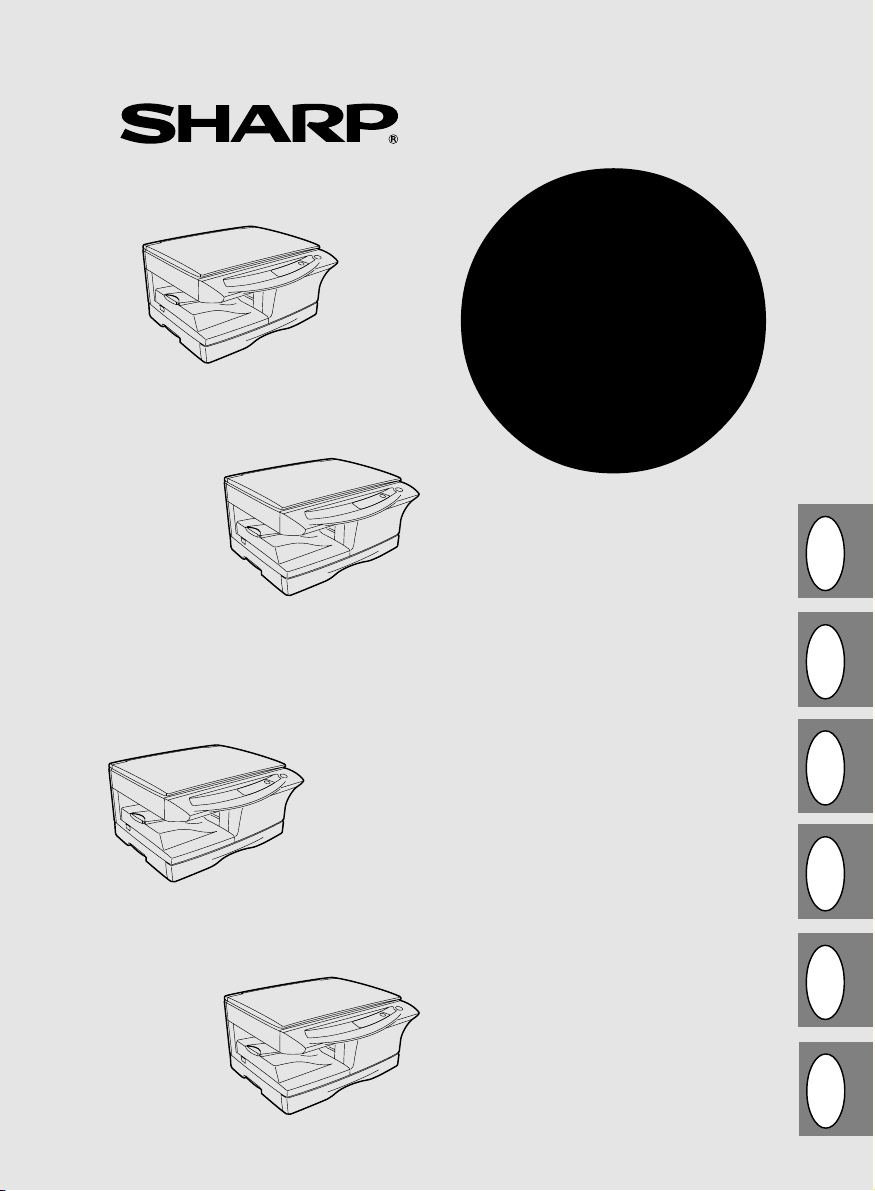
AR-122E
AR-122E N
AR-152E
AR-152E N
DIGITAL LASER COPIER
OPERATION MANUAL
WBAHJDJQ KFPTHZSQ RJGBHJDFKMZSQ FGGFHFN
РУКОВОДСТВО ПО ЭКСПЛУАТАЦИИ
DIGITÁLIS LÉZERSUGARAS MÁSOLÓ
HASZNÁLATI UTASÍTÁS
GBRUSCZ H
DIGITÁLNÍ LASEROV
CYFROWA KOPIARKA LASEROWA
DIGITÁLNA LASEROVÁ KOPÍRKA
Ý
KOPÍROVACÍ STROJ
NÁVOD K OBSLUZE
INSTRUKCJA OBSŁUGI
NÁVOD NA OBSLUHU
PL
SK
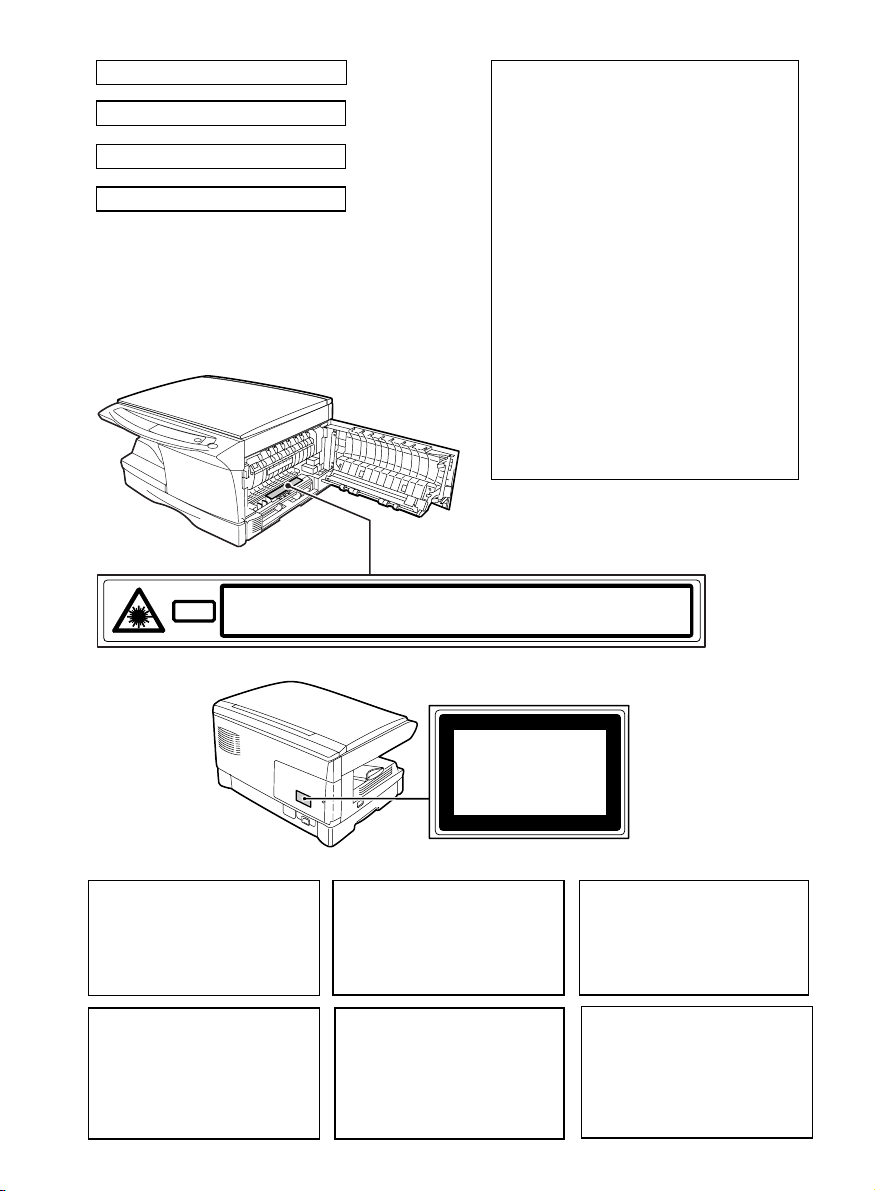
CLASS 1 LASER PRODUCT
LASER KLASSE 1
LUKOAN 1 LASERLAITE
KLASS 1 LASERAPPARAT
LAITTEEN KÄYTTÄMINEN
VAROITUS!
MUULLA KUIN TÄSSÄ
KÄYTTÖOHJEESSA MAINITULLA
TAVALLA SAATTAA ALTISTAA
KÄYTTÄJÄN
TURVALLISUUSLUOKAN 1
YLITTÄVÄLLE
NÄKYMÄTTÖMÄLLE
LASERSÄTEILYLLE.
Laserstrahl
INVISIBLE LASER RADIATION WHEN OPEN AND INTERLOCKS DEFEATED.
CAUTION
AVOID EXPOSURE TO BEAM.
UNSICHTBARE LASERSTRAHLUNG WENN ABDECKUNG GEÖFFNET UND
VORSICHT
SICHERHEITSVERRIEGELUNG ÜBERERÜCKT. NICHT DEM STRAHL AUSSETZEN.
USYNLIG LASERSTRÅLING VED ÅBNING, NÅR SIKKERHEDSAFBRYDERE ER
ADVARSEL
UDE AF FUNKTION. UNDGA UDSAETTELSE FOR STRÅLING.
OM APPARATEN ANVÄNDS PÅ
VARNING
ANNAT SÄTT ÄN I DENNA
BRUKSANVISNING
SPECIFICERATS, KAN
ANVÄNDAREN UTSÄTTAS FÖR
OSYNLIG LASERSTRÅLNING,
SOM ÖVERSKRIDER GRÄNSEN
FÖR LASERKLASS 1.
USYNLIG LASERSTRÅLING NÅR DEKSEL ÅPNES OG SIKKERHEDSLÅS BRYTES.
UNNGÅ EKSPONERING FOR STRÅLEN.
ADVERSEL
OSYNLIG LASERSTRÅLNING NÄR DENNA DEL ÄR ÖPPNAD OCH SPÄRRAR ÄR
VARNING
URKOPPLADE. STRÅLEN ÄR FARLIG. BETRAKTA EJ STRÅLEN.
AVATTAESSA JA SUOJALUKITUS OHITETTAESSA OLET ALTTIINA NÄKYMÄTÖNTÄ
VARO!
LASERSÄTEILYLLE. ÄLÄ KATSO SÄTEESEEN.
CLASS 1
LASER PRODUCT
LASER KLASSE 1
Caution
This product contains a low power laser
device. To ensure continued safety do not
remove any cover or attempt to gain access
to the inside of the product. Refer all servicing
to qualified personnel.
Pozor
Tento výrobek obsahuje laser nízkého
výkonu. Pro zajištění trvalé bezpečnosti
nesundávejte žádné kryty přístroje ani se
nesnažte dostat se k vnitřním částem.
Veškeré servisní práce přenechte výlučně
kvalifikovaným osobám.
Внимание
В данном изделии используется лазер низкой
мощности. В целях безопасности не снимайте
крышки и панели и не пытайтесь проникнуть
внутрь изделия. Доверьте все работы по
обслужтиванию аппарата квалифицированным
специалистам
.
Uwaga
Produkt zawiera urządzenie laserowe
niskiej mocy. W celu zachowania
bezpieczeństwa nie zdejmuj żadnej
pokrywy i nie próbuj dostać się do wnętrza.
Prace serwisowe zlecaj tylko
wykwalifikowanemu personelowi.
Figyelem
A termék alacsony energiájú lézereszközt
tartalmaz. A folyamatos biztonság
érdekében ne távolítson el bármilyen fedőt
vagy próbáljon a termék belsejéhez férkőzni.
Hagyjon mindenfajta szerelést
a szakemberekre.
Pozor
Tento výrobok obsahuje laser nízkého
výkonu. Pre zaistenie trvalej bezpečnosti
neodstraňujte žiadne kryty prístroja, ani sa
nesnažte dostať k vnutorným častiam.
Všetky servisné práce prenechajte výlučne
kvalifikovaným osobám.
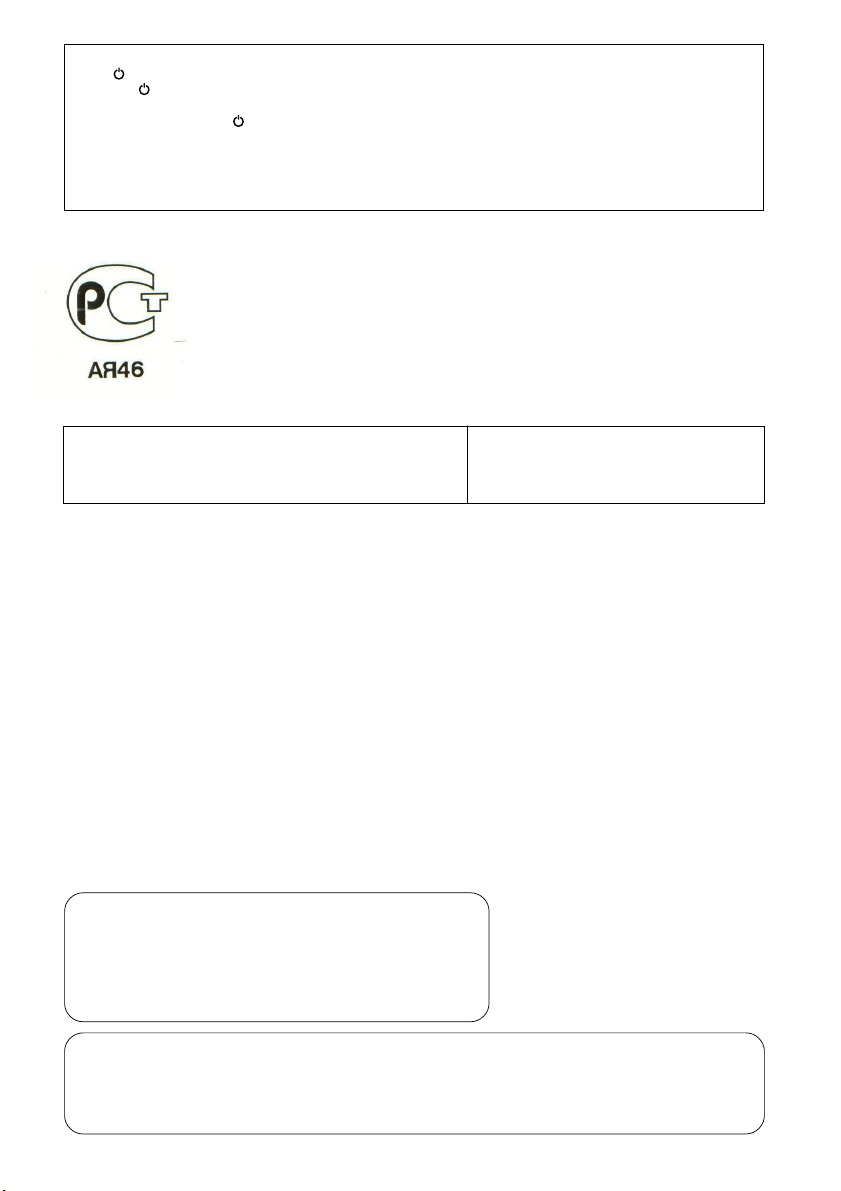
D ztrjnjhsü cnhfzfü gjpbwbb dsrk.xfntky gbnfzby j,jpzfxtzs zf rjgbhjdfkmzjv fggfhfnt cbvdjkfvb
4I 4 b 4
4 dvtcnj 4JÎ4 b 4JÆÆ47
Cbvdjk 4
dsrkюxtz bp ctnb7 Tckb rjgbhjdfkmzsq fggfhfn j,jpzfxtz nfrbv j,hfpjv, nj cbvdjk 4I4 jpzfxftn
DRKЮXTZJ, f cbvdjk 4
ВНИМАНИЕ:
Для полного выключения копира необходимо отключить его от сети.
Копир необходимо располагать поблизости от сетевой розетки, доступ к которой должен быть
свободным.
4 jpzfxftn, xnj rjgbhjdfkmzsq fggfhfn d pnjv gjkjötzbb ctntdjuj dsrkюxfntky zt
4 jpzfxftn DSRKЮXTZJ7
ИНФОPMAЦИЯ O CEPTИФИКАЦИИ ПPOДУКЦИИ
ЭЛЕКТРОСТАТИЧЕСКОЕ
КОПИРОВАЛЬНОЕ УСТРОЙСТВО
МОДЕЛЬ
AR-122E, AR-122E N, AR-152E, AR-152E N ШАРП
Ceртифицирован Компанией POCTECT - MOCКВА
Oфициальным представителем ГОССТАНДАРТА России
Модель AR-122E, AR-122E N, AR-152E, AR-152E N ШАРП
соответствует требованиям
нормативных документов:
по безопасности - ГОСТ Р 50377-92,
ГОСТ 12.2.007.0-85
-
по ЭМС - ГОСТ P 51318.14.1-99
ВНИМАНИЕ!
Благодарим Вас за приобретение копировального аппарата фирмы SHARP. Прежде, чем Вы начнете
работать, пожалуйста, прочтите следующие рекомендации.
1. Что такое техническое обслуживание?
Дла того, чтобы всегда получать хорошие копии, аппарат требует соответствующего обслуживания
квалифицированным сервисным инженером. Для чего нужно техническое обслуживание?
Фотопроводящий барабан, проявитель и другие установленные в аппарате части имеют собственные сроки
службы и должны быть заменены новыми по достижении конца срока службы.
Кроме того, если Вы делаете копии длительное время, некоторые детали аппарата изнашиваются и внутри может
накапливаться пыль. Поэтому аппарат нуждается в профилактическом обслуживании, в процессе которого
специалист по сервису заменяет части или проверяет, регулирует и очищает аппарат, что позволит
изготовлять хорошие копии стабильного качества.
Цикл обслуживания является различным для разных моделей копировальных аппаратов.
2. Система обслуживания и регистрации покупки
Пожалуйста, тщательно расспросите Вашего дилера о системе обслуживания и об условиях гарантии, которая
распространяется на Вас, а также спросите о местонахождении ближайшего к Вам сервисного центра. Для того,
чтобы Вам было просто сообщить данные об аппарате в случае появления неисправности, пожалуйста,
сохраняйте талон регистрации покупки, который просите обязательно заполнить при получении аппарата.
--
Cnhfzf
-bpujnjdbntkm : Ghjbpdtltzj dj Фhfzцbb
--
--
Фbhvf
-bpujnjdbntkm : IFHG Rjhgjhtqiz
--
Юhblbxtcrbq flhtc bpujnjdbntky :
“”-“” Zfufqrt
Jcfrf 5545
--
-xj, F,tzj
--
--
-8522, Ygjzby
--
--
-re,
--
Во исполнение Статьи 5 Закона Российской Федерации «О защите прав потребителей», а также
Указа Правительства Российской Федерации №720 от 16 июня 1997г. устанавливается срок
службы данной модели - 7 лет с момента производства при условии использования в строгом
соответствии с инструкцией по эксплуатации и применяемыми техническими стандартами.
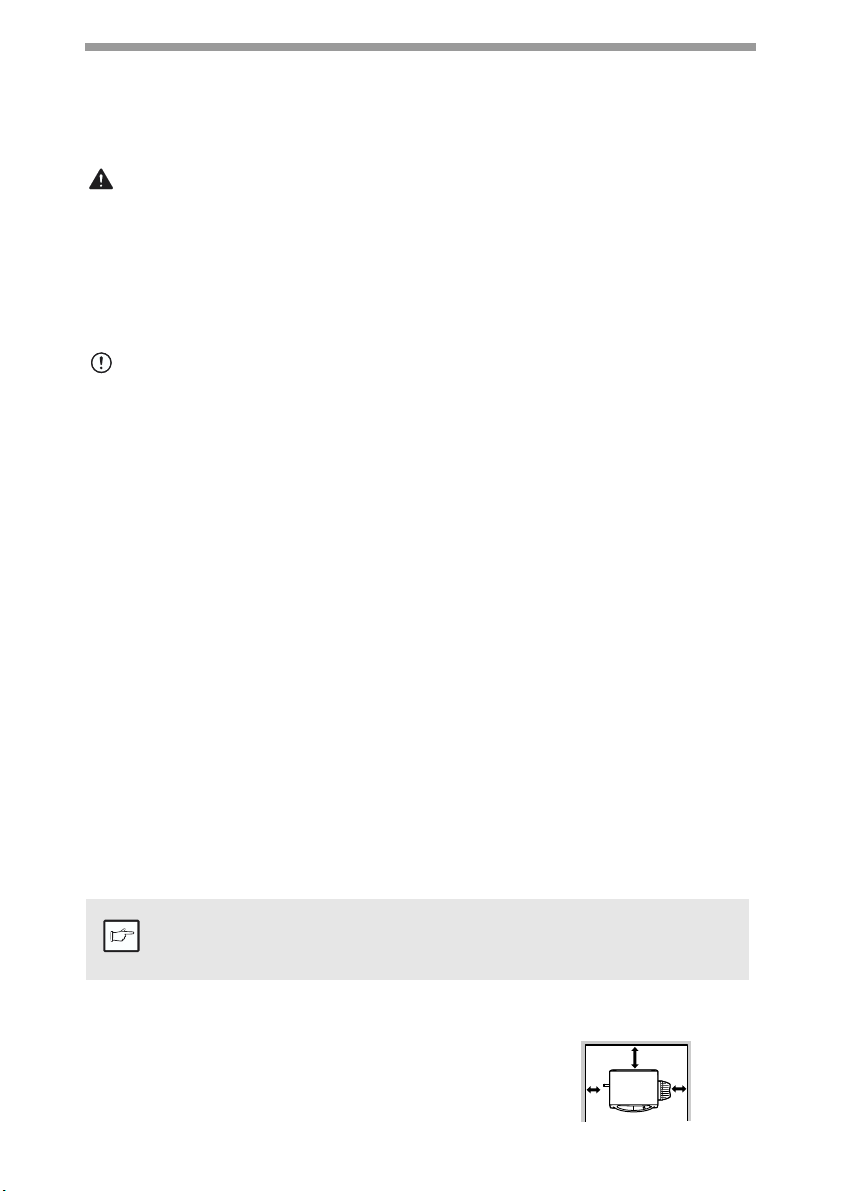
МЕРЫ ПРЕДОСТОРОЖНОСТИ
Меры предосторожности при работе с копиром
При работе с данным аппаратом следуйте приведенным ниже
правилам.
Будьте осторожны:
• Секция термозакрепления нагревается до высокой температуры. Будьте особенно
внимательны, извлекая из нее застрявший лист.
• Не смотрите прямо на источник света, это может негативно отразиться на Вашем
зрении.
• Не допускайте быстрого включениявыключения аппарата. После выключения
питания подождите 1015 секунд перед тем, как повторно его включить.
• Перед установкой любого дополнительного приспособления питание копира
должно быть выключено.
Внимание:
• Установите копир на прочной и ровной поверхности.
• Не допускайте установки во влажном или запыленном помещении.
• Если копир не будет использоваться длительное время, например, в течение
выходных дней, выключите питание и извлеките шнур питания из розетки.
• При перемещении копира также необходимо выключить питание и вытащить вилку
из розетки.
• Не накрывайте копир защитной противопылевой крышкой, тканью или пленкой, если
питание включено нарушение процесса выделения тепла может привести к
повреждению аппарата.
• Использование органов управления копиром, регулировок или иных операций
способом, не описываемым в данном руководстве, может привести к случайному
выбросу излучения.
• Сетевая розетка должна быть установлена рядом с аппаратом и доступ к ней не
должен быть ограничен препятствиями.
Важные особенности, которые необходимо принять во
внимание при выборе места установки копира.
Не допускайте размещения копира в местах:
• сырых, влажных или сильно запыленных,
• доступных прямым солнечным лучам,
• плохо проветриваемых,
• подверженных резким изменениям температуры или влажности, например, рядом с
кондиционером или нагревательным прибором.
Убедитесь в том, что уровень напряжения и тока в розетке соответствует
необходимым требованиям. Проверьте правильность заземления розетки.
Используйте для подключения аппарата индивидуальную розетку. Если к
Примечание
Убедитесь в том, что вокруг аппарата оставлено
достаточное пространство для сервисного
обслуживания и надлежащей вентиляции.
той же розетке будет подключен осветительный электроприбор, то может
наблюдаться мигание света.
20 см
10 см
10 см
1
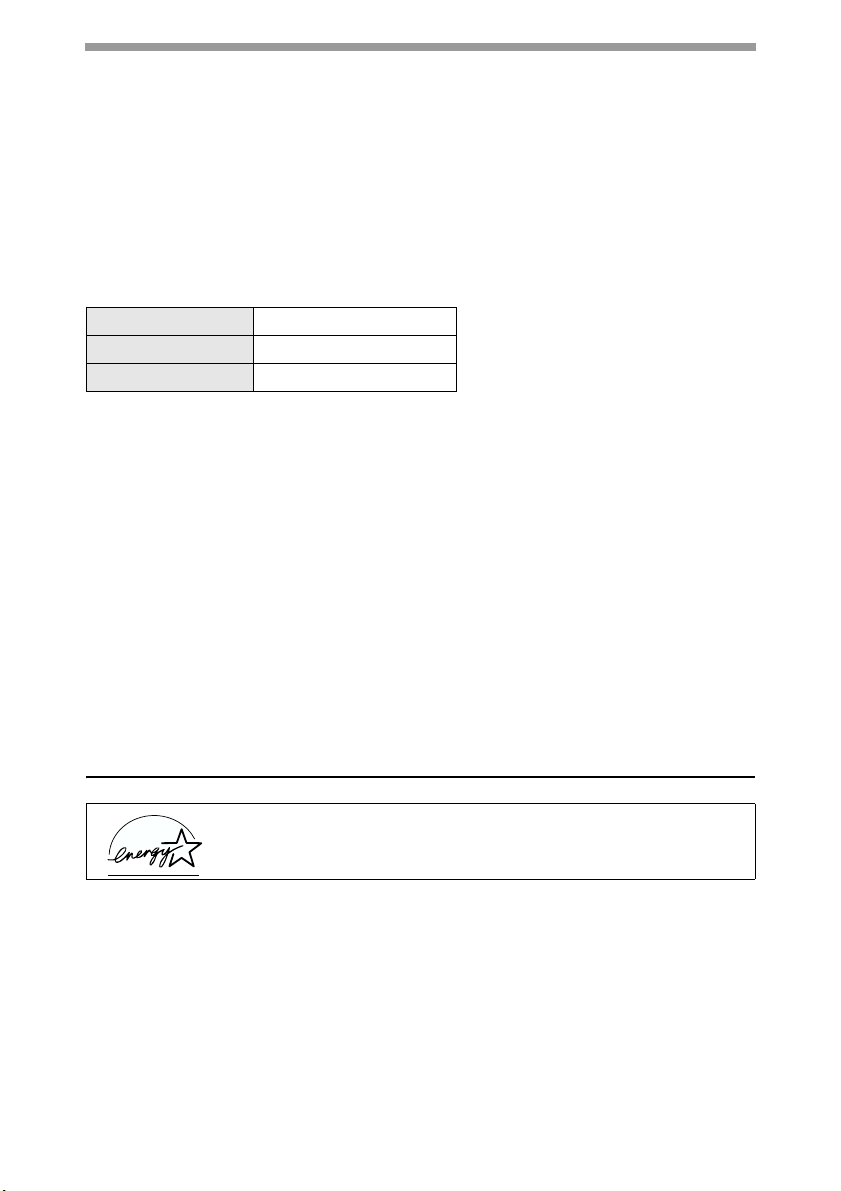
Меры предосторожности при обращении с копиром
Будьте внимательны при обращении с аппаратом для поддержания его
производительности.
Не допускайте падения копира или его удара о поверхность другого предмета.
Не допускайте попадания прямых солнечных лучей на поверхность картриджа
барабана.
• В противном случае будет повреждена рабочая поверхность барабана (зеленого
цвета), что приведет к появлению пятен на копиях.
Не прикасайтесь к рабочей поверхности барабана (зеленого цвета).
• Это может привести к повреждению картриджа и появлению пятен на копиях.
Будьте внимательны при обращении с лазером
Длина волны 770 нм – 795 нм
Пульсация 11.82 мксек / 7 мм
Выходная мощность 0.17 мВт ± 0.01 мВт
Надлежащее хранение расходных материалов
Храните расходные материалы (буиагу картриджи тонера) в местах:
• чистых и сухих
• с постоянной температурой
• не подверженных воздействию прямых солнечных лучей.
Храните бумагу в упаковке, в лежачем положении.
• Бумага без упаковки или в стоячем положении может скручиваться или впитывать
влагу, что приведет к застреванию листов в аппарате.
Примечания касательно торговых марок
• Microsoft и Windows являются торговыми марками Microsoft Corporation,
зарегистрированными в США и других странах.
• IBM и PC/AT являются торговыми марками International Business Machines
Corporation.
• Adobe и Acrobat являются торговыми марками Adobe Systems Incorporated.
• Все прочие торговые марки и копирайты являются собственностью
соответствующих правообладателей.
As an ENERGY STAR® Partner, SHARP has determined that
this product meets the ENERGY STAR
®
guidelines for energy
efficiency.
В некоторых регионах позиции выключателя питания копира обозначаются вместо
“ON” (“ВКЛ.”) и “OFF” (“ВЫКЛ.”) символами “I” и “О”.
Символ “О” указывает на то, что внутри копира сохраняется некоторый уровень
напряжения и сам аппарат находится в режиме готовности к работе.
Если Ваш копир имеет такую маркировку, помните о том, что “I” соответствует “ВКЛ.”,
а “О” " “ВЫКЛ.”
Внимание!
Для полного отключения копира необходимо отключить шнур питания от
розетки.
Розетка должна быть установлена рядом с копиром и доступ к ней должен быть
беспрепятственным.
2
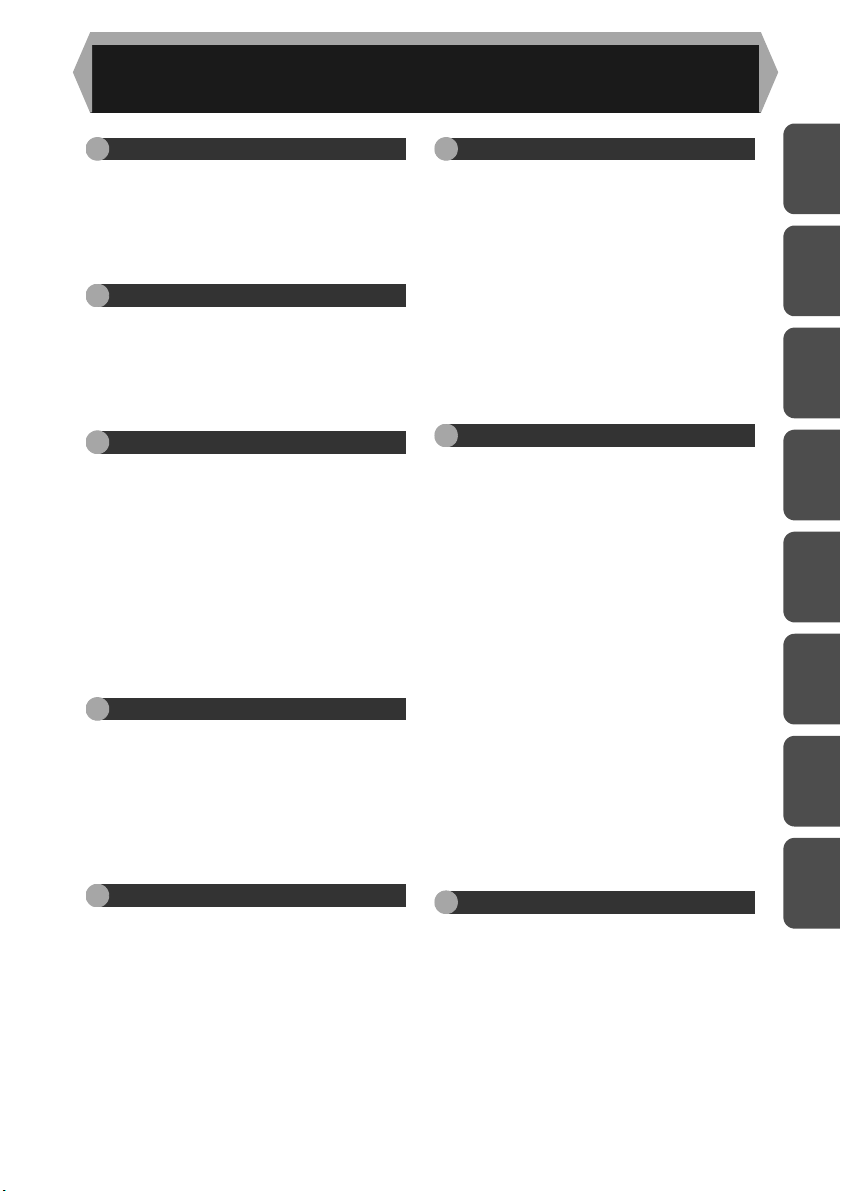
СОДЕРЖАНИЕ
1
ВВЕДЕНИЕ
О ПОЛЬЗОВАНИИ ДАННЫМ
РУКОВОДСТВОМ ......................4
НАИМЕНОВАНИЕ УЗЛОВ И
ДЕТАЛЕЙ ..................................5
ПАНЕЛЬ УПРАВЛЕНИЯ ..............6
2
ЗАГРУЗКА БУМАГИ
БУМАГА .....................................7
ЗАГРУЗКА ЛОТКА......................8
ПОДАЧА ЧЕРЕЗ ПОЛИСТНОЕ
УСТРОЙСТВО (включая
специальные материалы)........10
3
ИЗГОТОВЛЕНИЕ КОПИЙ
ПОТОЧНОЕ КОПИРОВАНИЕ .... 11
ПОДКЛЮЧЕНИЕ ШНУРА
ПИТАНИЯ ................................12
РАЗМЕЩЕНИЕ ОРИГИНАЛОВ .14
УСТАНОВКА КОЛИЧЕСТВА
КОПИЙ....................................15
РЕГУЛИРОВКА ЭКСПОЗИЦИИ/
КОПИРОВАНИЕ В РЕЖИМЕ
ФОТО......................................15
УМЕНЬШЕНИЕ/УВЕЛИЧЕНИЕ/
МАСШТАБИРОВАНИЕ .............17
4
СПЕЦИАЛЬНЫЕ ФУНКЦИИ
ОПИСАНИЕ СПЕЦИАЛЬНЫХ
ВОЗМОЖНОСТЕЙ ...................18
РЕЖИМ ЭКОНОМИИ ТОНЕРА..18
ПРОГРАММЫ ПОЛЬЗОВАТЕЛЯ19
ОТОБРАЖЕНИЕ ОБЩЕГО
КОЛИЧЕСТВА ИЗГОТОВЛЕННЫХ
КОПИЙ НА ДИСПЛЕЕ...............20
5
УХОД ЗА АППАРАТОМ
ЗАМЕНА КАРТРИДЖА С
ТОНЕРОМ ...............................21
СРОК СЛУЖБЫ КАРТРИДЖА С
ТОНЕРОМ ...............................23
ЧИСТКА АППАРАТА ..................24
6
УСТРАНЕНИЕ НЕПОЛАДОК
ПРЕЖДЕ, ЧЕМ ОБРАТИТЬСЯ К
СПЕЦИАЛИСТУ....................... 26
ИНДИКАТОРЫ СОСТОЯНИЯ
АППАРАТА............................... 27
ИЗВЛЕЧЕНИЕ ЗАСТРЯВШЕГО
ЛИСТА ....................................28
НЕОБХОДИМА ЗАМЕНА
ПРОЯВИТЕЛЯ .........................31
НЕОБХОДИМ ВЫЗОВ
СПЕЦИАЛИСТА ....................... 31
ПЕРЕКЛЮЧАТЕЛЬ
СКАНИРУЮЩЕЙ ГОЛОВКИ..... 31
7
ДОПОЛНИТЕЛЬНОЕ ОБОРУДОВАНИЕ (AL12РКМ)
ПРОГРАММНОЕ ОБЕСПЕЧЕНИЕ ДЛЯ
МНОГОФУНКЦИОНАЛЬНОГО
УСТРОЙСТВА (MFP)........................ 32
ТРЕБОВАНИЯ К АППАРАТНЫМ
СРЕДСТВАМ И ПРОГРАММНОМУ
ОБЕСПЕЧЕНИЮ...................... 33
ПЕРЕД НАЧАЛОМ УСТАНОВКИ 33
УСТАНОВКА ПРОГРАММНОГО
ОБЕСПЕЧЕНИЯ............................. 35
ИНДИКАТОРЫ НА ПАНЕЛИ
УПРАВЛЕНИЯ ......................... 45
РАБОТА В РЕЖИМЕ ПРИНТЕРА46
РАБОТА В РЕЖИМЕ СКАНЕРА.. 48
КАК ПОЛЬЗОВАТЬСЯ
ИНТЕРАКТИВНЫМ
РУКОВОДСТВОМ.................... 56
ИСПОЛЬЗОВАНИЕ ДРУГИХ
УСТАНОВЛЕННЫХ
ДРАЙВЕРОВ ........................... 58
ПОДКЛЮЧЕНИЕ КАБЕЛЯ
ИНТЕРФЕЙСА......................... 59
8
ПРИЛОЖЕНИЕ
СПЕЦИФИКАЦИЯ ................... 61
ИНФОРМАЦИЯ О РАСХОДНЫХ
МАТЕРИАЛАХ И ДОПОЛНИТЕЛЬНЫХ
ПРИНАДЛЕЖНОСТЯХ ....................63
СПИСОК ТЕРМИНОВ В
АЛФАВИТНОМ ПОРЯДКЕ ............. 64
СПИСОК ОПЕРАЦИЙ В
АЛФАВИТНОМ ПОРЯДКЕ ............. 66
ЛИЦЕНЗИЯ НА ИСПОЛЬЗОВАНИЕ
ПРОГРАММНОГО ОБЕСПЕЧЕНИЯ. 67
ФИКСАТОРА
1
2
3
4
5
6
7
8
3
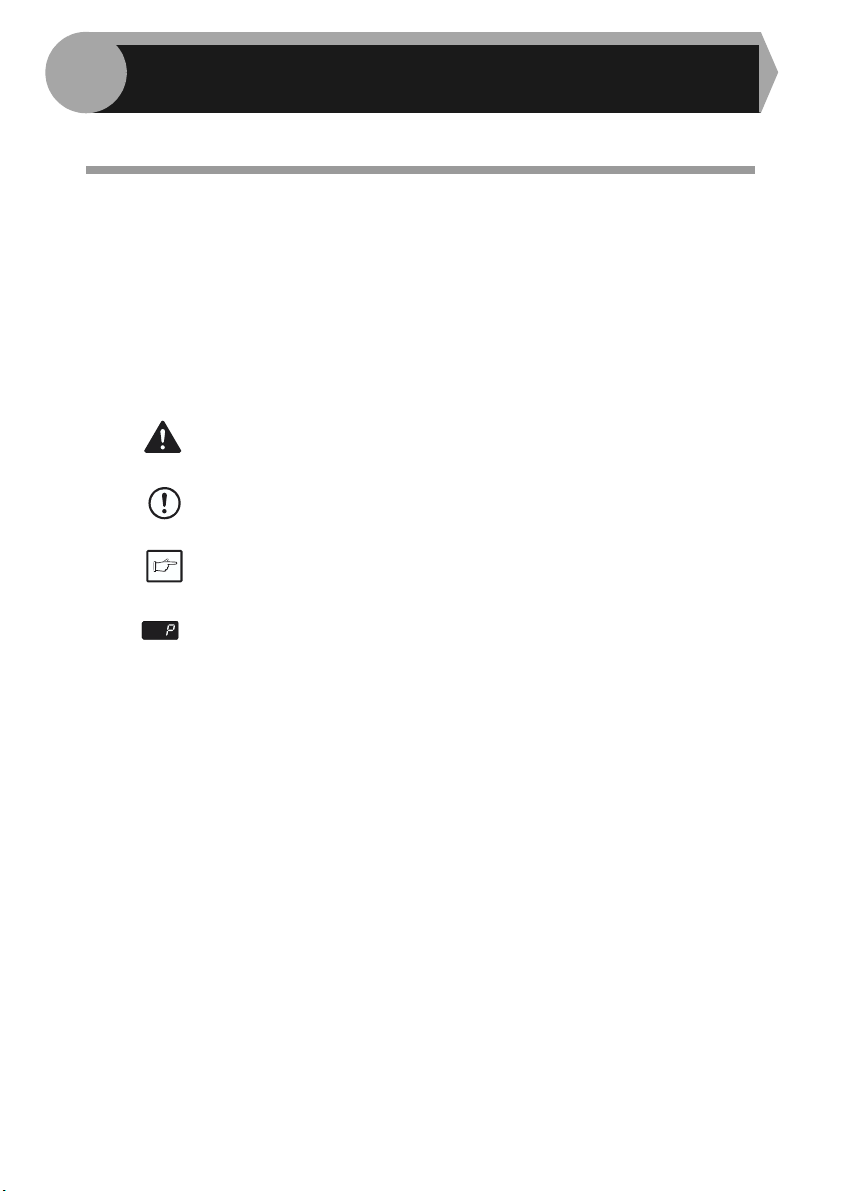
1
В настоящей главе приводятся основные сведения о работе с аппаратом.
ВВЕДЕНИЕ
О ПОЛЬЗОВАНИИ ДАННЫМ РУКОВОДСТВОМ
В Руководстве содержатся пояснения к управлению аппаратом, важные замечания и
описание операций по уходу за ним. Для того, чтобы получить полную отдачу от
аппарата, внимательно ознакомьтесь с содержанием Руководства. Сохраняйте эту
брошюру в доступном месте для того, чтобы в любой момент можно было свериться с
ее содержанием.
Условные обозначения, принятые в данном Руководстве
В тексте используются следующие пиктограммы для содержательного
информирования пользователя о возможностях использования аппарата :
Информирует пользователя о возможных негативных последствиях для
Осторожно
Внимание
Примечание
здоровья в результате несоблюдения приведенного предупреждения.
Информирует о возможности повреждения аппарата или отдельных его узлов в
результате несоблюдения правил, приведенных в данном пункте.
Приводится полезная дополнительная информация касательно спецификации,
функционирования аппарата, методов проведения операций и т.п.
Обозначает буквенный символ, появляющийся на дисплее.
4
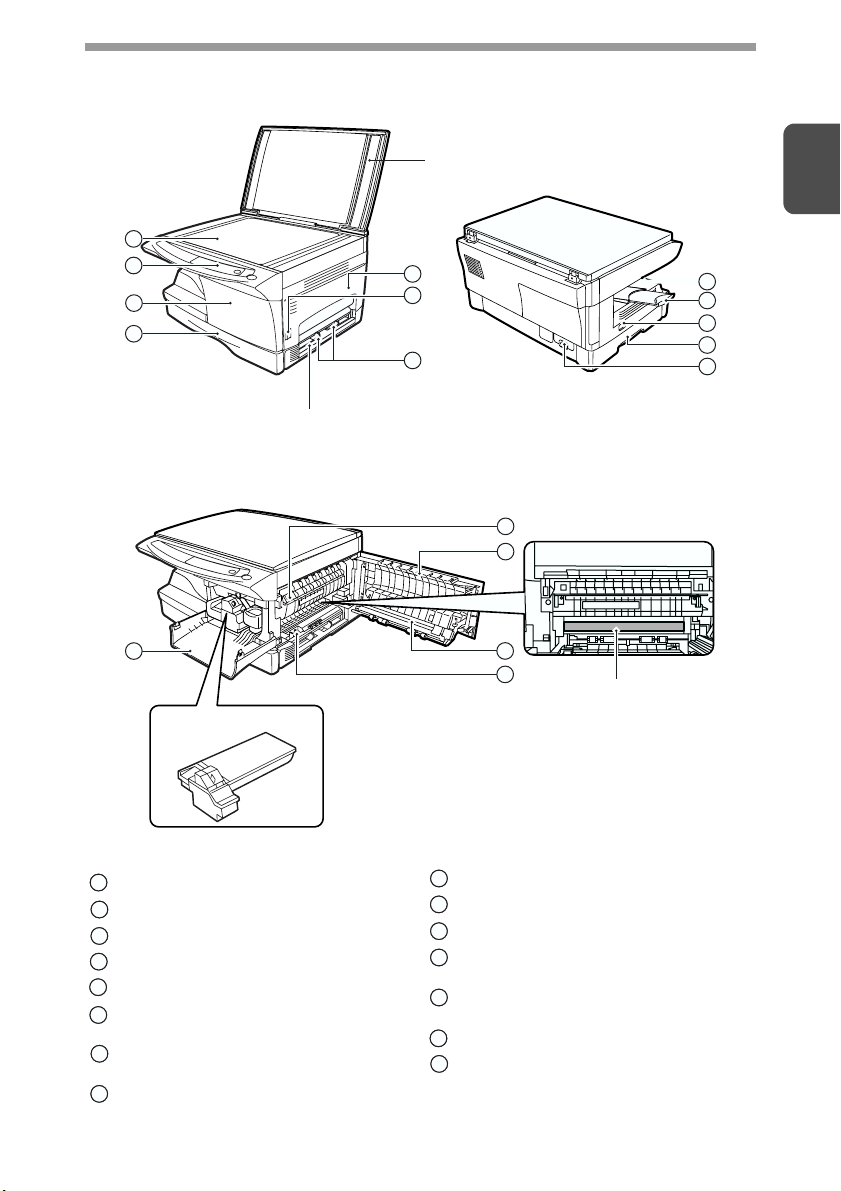
НАИМЕНОВАНИЕ УЗЛОВ И ДЕТАЛЕЙ
Крышка оригиналодержателя
1
2
3
4
Полистное устройство подачи
5
6
7
13
5
1
8
9
10
11
12
3
Картридж с тонером
Стол оригиналодержателя
11
Панель управления
22
Передняя панель корпуса
33
Лоток для бумаги
44
Боковая панель корпуса
55
Фиксатор боковой панели
66
корпуса
Направляющие полистного
77
устройства подачи
Выводной лоток
88
14
15
Фотопроводящий барабан
Удлинение выводного лотка
99
Выключатель питания
1010
Ручка для транспортировки
1111
Гнездо подключения шнура
1212
питания
Рычажок фиксатора узла
1313
термозакрепления
Коротрон
1414
Чистящее устройство коротрона
1515
5
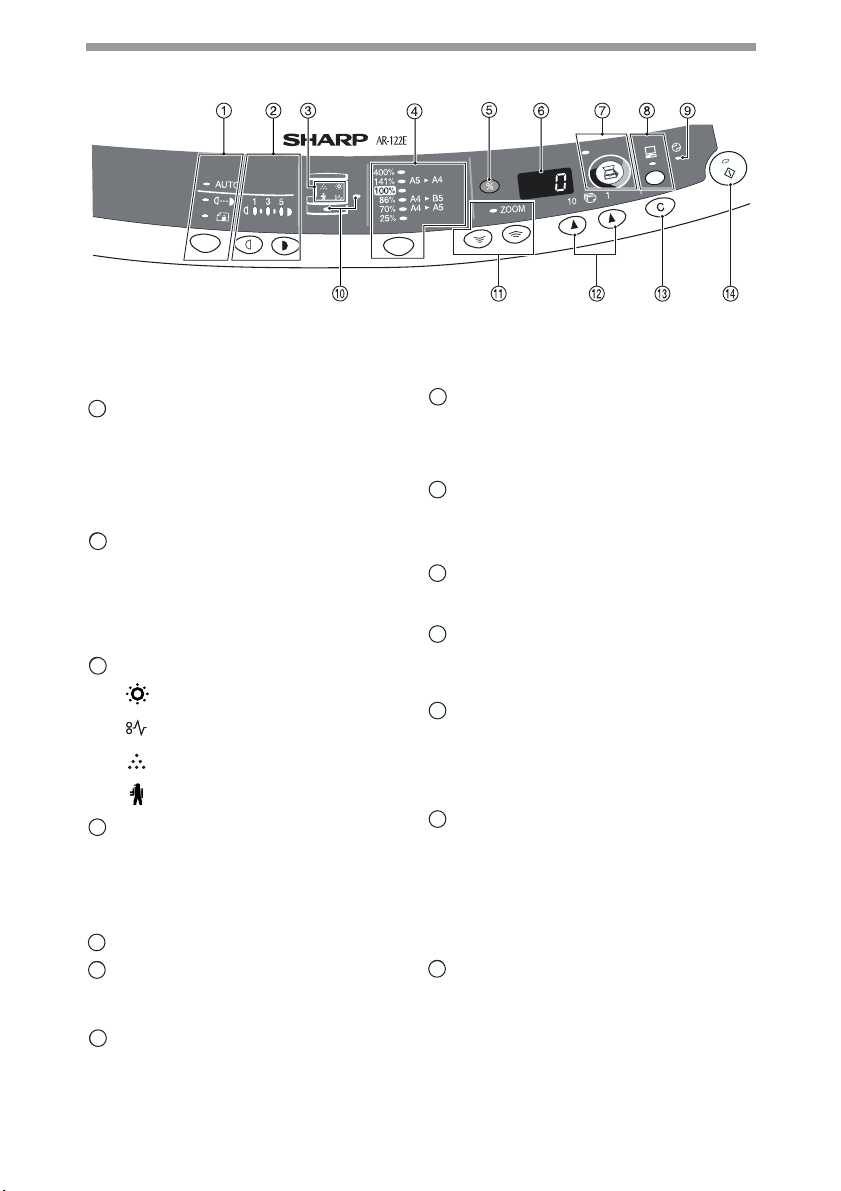
ПАНЕЛЬ УПРАВЛЕНИЯ
Кнопка и индикаторы выбора
1
1
режима экспонирования
Используются для последовательного
выбора режима экспозиции:
АВТОМАТИЧЕСКИЙ, РУЧНОЙ или
ФОТО. Выбранный режим
указывается загоревшимся
индикатором.(стр. 15)
Кнопки и индикаторы Светлее и
2
2
Тем н е е
Используются для регулировки
экспози ции в режиме РУЧ НОЙ или ФОТО.
Выбранный уровень указывается
загоревшимся индикатором.(стр. 15)
Активизируют и отключают программы
пользователя. (стр. 19)
Предупреждающие индикаторы
3
3
4
4
5
5
6
6
7
7
Индикатор необходимости
замены проявителя (стр. 31)
Индикатор застревания (стр. 28)
Индикатор замены картриджа
тонера (стр. 21)
Индикатор вызова специалиста
сервисной службы (стр. 31)
Кнопка и индикаторы выбора
фиксированного масштаба копий
Используются для последовательного
выбора фиксированных масштабов
уменьшения/увеличения. Выбранное
значение масштаба указывается
загоревшимся индикатором. (стр. 17)
Кнопка дисплея масштаба
копирования (%) (стр. 17)
Дисплей
Показывает данные о количестве
копий, масштабе, номере программы
пользователя и коде ошибки.
Кнопка и индикатор СКАНЕР
(стр. 45 и 52)
Могут быть использованы при
установленном комплекте
расширения Принтер/Сканер
(ALC12PKM).
Кнопка и индикатор ONLINE (стр. 45)
8
8
Могут быть использованы при
установленном комплекте
расширения Принтер/Сканер
(ALC12PKM).
Индикатор энергосберегающего
9
9
режима
Загорается при переключении
аппарата в энергосберегающий
режим. (стр. 18 и 19)
Индикаторы устройства подачи
10
10
бумаги
Загораются, указывая на устройство,
.
из которого подается бумага.
Кнопки и индикатор МАСШТАБ
11
11
Используются для выбора любого
масштаба копий в интервале от 25%
до 400% с шагом в 1%. (стр. 17)
Кнопки установки количества
12
12
копий
• Используются для выбора нужного
тиража копий (от 1 до 99). (стр. 15)
• Используются для установок
параметров программ
пользователя. (стр. 19)
Кнопка сброса
13
13
• Для сброса значений на дисплее
или для завершения операции во
время копирования. (стр. 15)
• Нажимается и удерживается в
режиме готовности "standby" для
демонстрации общего количества
копий, изготовленных на данный
момент времени. (стр. 20)
Кнопка и индикатор Старт
14
14
• При загоревшемся индикаторе
возможна операция копирования.
• Нажатием на кнопку начинается
копирование.
• Используются для установки
программ пользователя. (стр. 19)
6
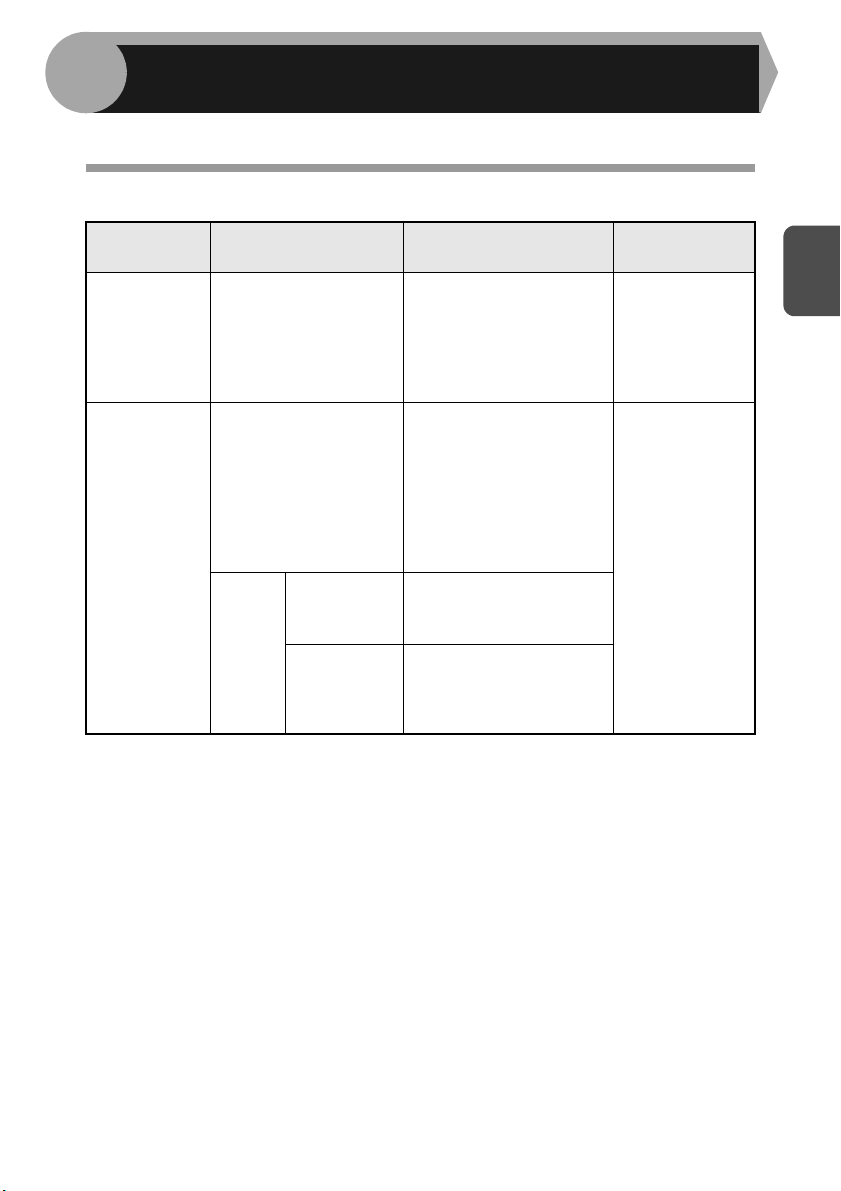
2
Для загрузки бумаги в лоток следуйте приведенному ниже описанию.
БУМАГА
Для оптимальных результатов следуйте рекомендациям специалистов SHARP.
Устройство
подачи бумаги
Лоток Стандартная бумага
Полистное
устройство
подачи
* Не используйте конверты нестандартных форматов и конверты с металлическими
защелками, пластмассовыми фиксаторами, проволочками, окошками, наклейками,
внутренним покрытием, а также самоклеящиеся конверты и конверты из
синтетических материалов. Не пользуйтесь конвертами, заполненными воздухом, а
также конвертами с наклеенными марками. Все вышеперечисленные виды
конвертов могут вызвать повреждение аппарата.
** Для бумаги плотностью от 104 до 128 г/м
возможным при подаче через устройство полистной подачи.
• Специальные материалы, такие как прозрачная пленка, наклейки и конверты,
должны подаваться поодиночке через полистное устройство подачи.
ЗАГРУЗКА БУМАГИ
Материалы для копии Формат Плотность
От 56 г/м
2
80 г/м
От 52 г/м
128 г/м
Стандартная бумага и
бумага большой
плотности
Спец.
материалы
Прозрачная
пленка
Конверты* International DL
A4
A5
B5
Letter
Legal
Invoice
A4
A5
A6
B5
B6
Letter**
Legal
Invoice
A4
Letter
International C5
Commercial 10
Monarch
2
формат А4 является максимально
2
до
2
до
2
**
2
7
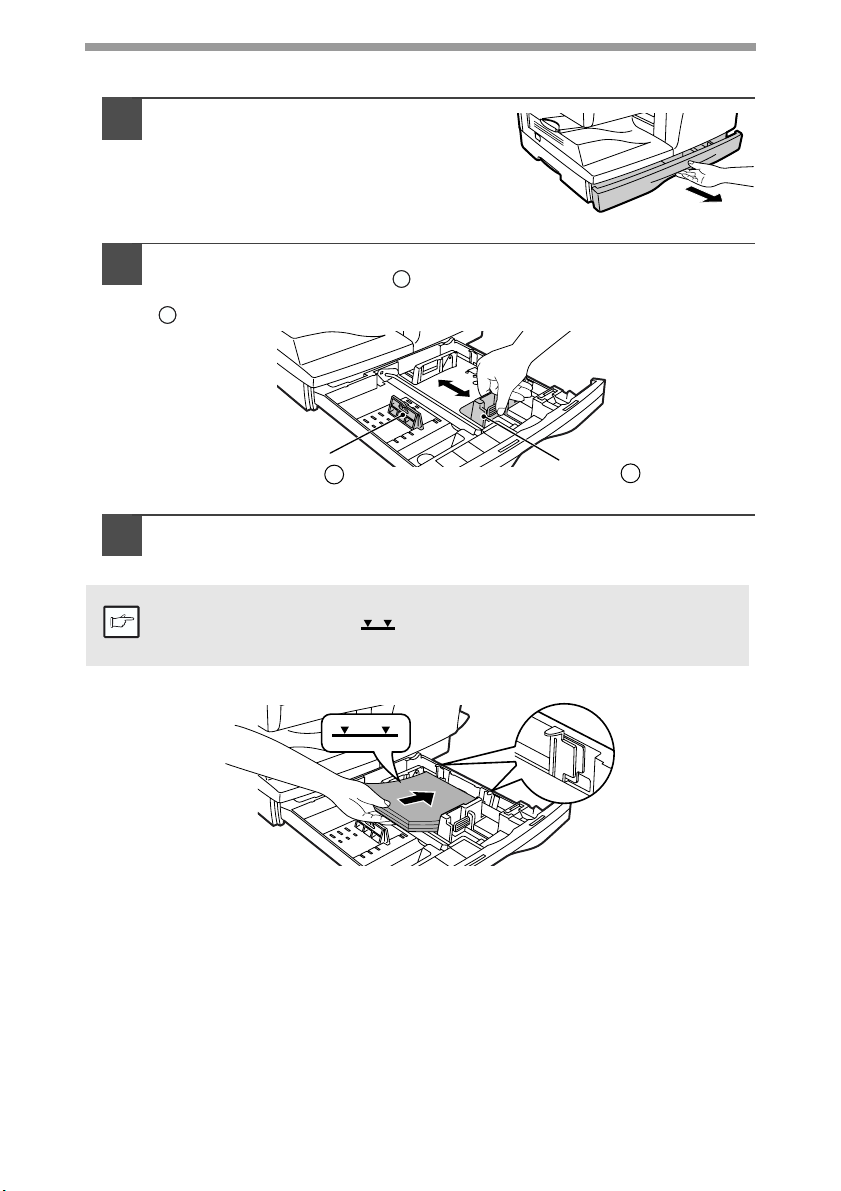
ЗАГРУЗКА ЛОТКА
Приподнимите лоток за ручку и
1
выдвиньте до упора
Отрегулируйте направляющие по формату бумаги. Надавите на
2
рычажок направляющей и сместите ее в положение,
соответствующее ширине листа. Переместите направляющую
в нужную щель в соответствии с метками на лотке.
BB
AA
Направляющая В
Распушите стопу бумаги и установите ее в лотке. Убедитесь в
3
том, что верхняя часть стопы не выступает за пределы,
ограниченные угловыми сгибами.
Не загружайте стопу, превышающую по высоте линию
Примечание
предельного уровня ( ), в противном случае возможно
застревание листа
.
Направляющая А
8
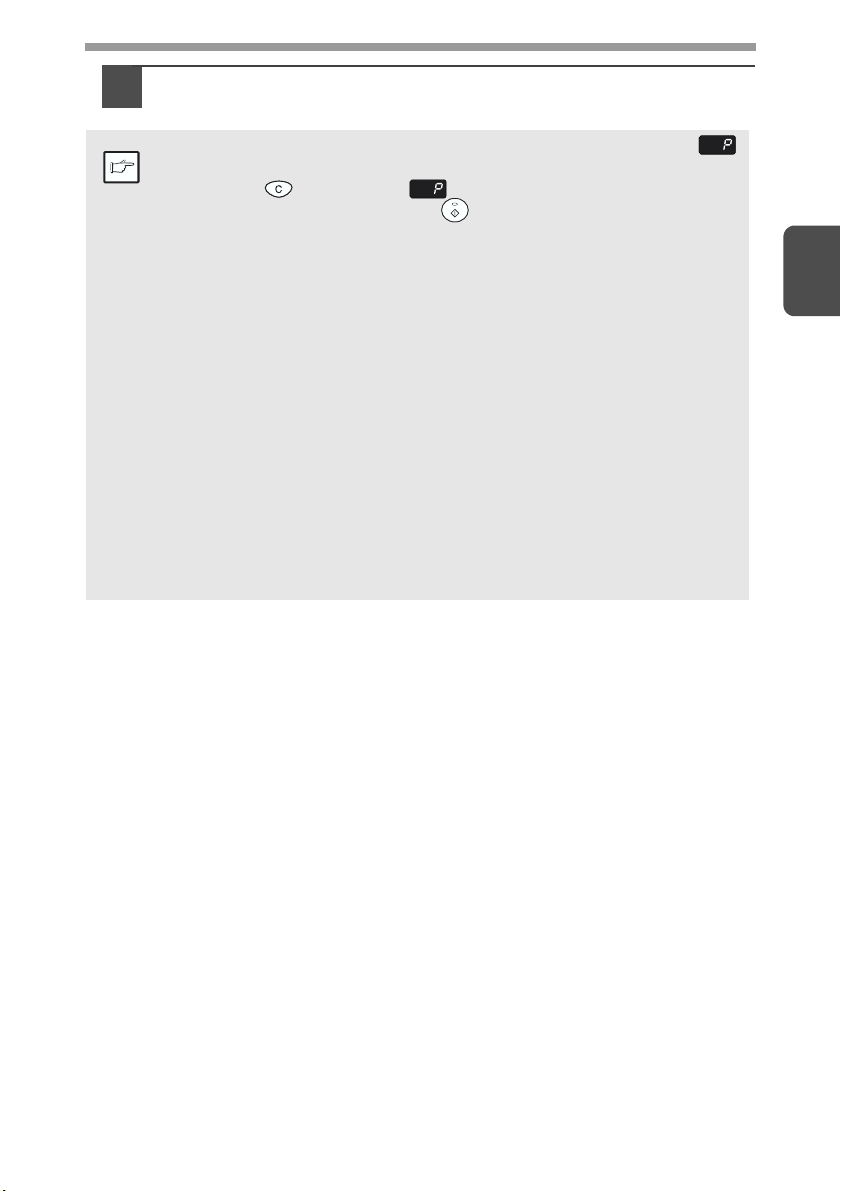
Аккуратно возвратите лоток в исходное положение внутри
4
копира.
• После загрузки бумаги для сброса мигающего индикатора
без возобновления операции копирования нажмите на кнопку
Примечание
сброса (( ). Индикатор на дисплее погаснет, после чего
загорится индикатор Старт” ().
• Убедитесь в отсутствии порезов, сгибов и пыли на листах, а
также в отсутствии скручиваний и сгибов по их краям
• Убедитесь в том, что бумага в стопе одного формата и одного
сорта.
• При загрузке убедитесь в отсутствии зазора между краями
стопы и направляющими, проверьте правильность положения
направляющих, не допуская изгиба стопы при упоре в слишком
близко установленную направляющую. В противном случае
возможен перекос листа при подаче или его застревание.
• Если предполагается, что копир не будет использован в течение
длительного времени, извлеките всю бумагу из лотка и храните
ее в сухом месте. Если Вы оставите бумагу в лотке, то она может
впитать влагу из воздуха, что приведет к дальнейшему ее
застреванию в копире.
• При добавлении бумаги в лоток извлеките оставшуюся в нем
пачку. Размещение новой порции поверх уже используемой
бумаги может привести к одновременной подаче двух листов.
.
2
9
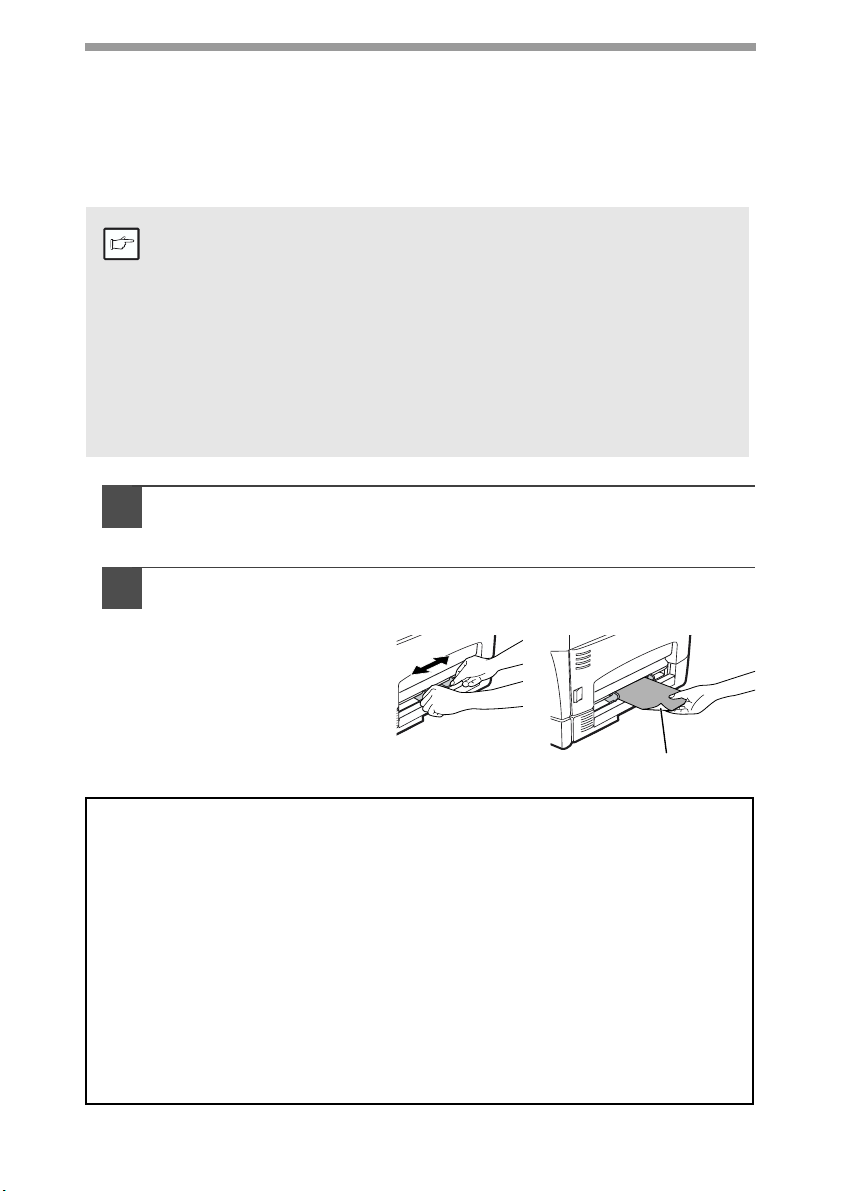
ПОДАЧА ЧЕРЕЗ ПОЛИСТНОЕ УСТРОЙСТВО
(включая специальные материалы)
Полистное устройство может быть использовано для подачи обычной бумаги,
прозрачной пленки, наклеек, конвертов и других специальных материалов.
Подаваться могут листы форматом от A6 до A4 и плотностью от 52 г/м
(Для бумаги плотностью от 104 г/м
2
до 128 г/м2 A4 максимальный формат.)
• Полистное устройство может работать только с одним листом.
• Изображение на оригинале должно быть меньше формата
Примечание
бумаги или материала для копирования. Если оно будет
больше, то по краям копии могут образоваться грязные полосы.
• Если лист подается через полистное устройство при установке
изготовления тиража копий из нескольких экземпляров (стр.
15), то на дисплее настройка изменится на "0" и будет
изготовлена только одна копия.
• При копировании на прозрачную пленку как можно быстрее
убирайте готовую копию. Не допускайте образования пачки
копий на выводе.
Выберите установки копирования перед началом операции.
1
Подробнее о настройках смотрите в разделе "ИЗГОТОВЛЕНИЕ КОПИЙ" (стр.
11).
Установите направляющие по ширине бумажного листа.
2
Вставьте один лист бумаги (печатаемой стороной вниз) в щель
полистного устройства.
После установки листа в
полистное устройство подачи
он будет автоматически
введен в аппарат, после чего
начнется копирование.
2
до 128 г/м2 .
10
Печатаемая сторона
Примечание о подаче конвертов
• Конверты нужно подавать по одному, узкой стороной в паз подающего устройства.
• Не используйте нестандартные конверты и конверты с металлическими
защелками, пластмассовыми фиксаторами, проволочками, окошками, внутренним
покрытием, а также самоклеящиеся конверты и конверты из синтетических
материалов. Не пользуйтесь конвертами, заполненными воздухом, а также
конвертами с наклеенными марками.
• Конверты, поверхность которых недостаточно плоская изза выступов, могут быть
отпечатаны с пятнами.
• При высокой температуре и влажности клеевое покрытие отдельных конвертов
может стать липким и вызвать их заклеивание при печати.
• Используйте только плоские конверты с четкими сгибами. Конверты изогнутые или
неправильной формы могут быть плохо запечатаны или вызовут застревание.
• Рекомендуется перед началом новой операции по распечатке произвести пробную
операцию печати.
• Выберите при установке формата бумаги для драйвера принтера либо Com 10, DL,
C5, либо Monarch. (Подробнее о драйвере принтера смотрите в Интерактивном
руководстве).
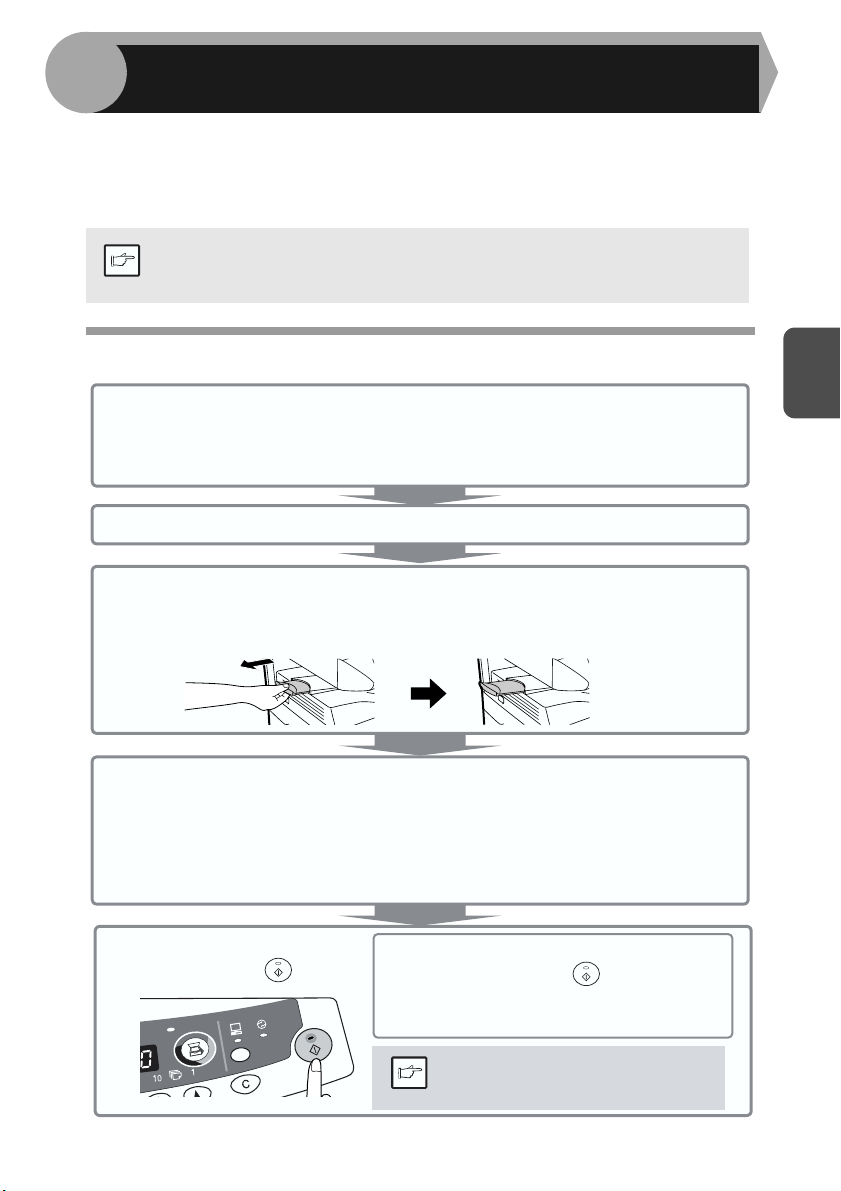
3
В данной главе описываются основные и дополнительные функции копирования.
Копир оборудован буфером памяти объемом в 1 страницу. Это позволяет после
одного сканирования получить до 99 копий. При этом быстрее выполняется работа,
снижается уровень шума и уменьшается степень износа механизма сканирования. В
результате намного повышается надежность аппарата в целом.
Примечание
ИЗГОТОВЛЕНИЕ КОПИЙ
Если наблюдаются ошибки при копировании или функция не
может быть использована, смотрите раздел "УСТРАНЕНИЕ
НЕПОЛАДОК " (стр. 26).
ПОТОЧНОЕ КОПИРОВАНИЕ
1 Убедитесь в том, что бумага загружена в лоток (стр. 8),
и проверьте формат бумаги (стр. 7).
Если бумага не загружена, см. стр. 8. При использовании полистного
устройства проверьте формат бумаги, не загружая лоток.
2 Включите питание аппарата (стр. 12).
3 Разместите оригинал.
При использовании стекла см. раздел "РАЗМЕЩЕНИЕ ОРИГИНАЛА" (стр. 14).
При копировании на бумагу А4 и большего формата выдвиньте удлинение лотка.
3
4 Выберите установки копирования.
Если Вы хотите использовать начальные установки (стр. 13),
перейдите к следующему этапу.
Об установке количества копий см. стр. 15.
О регулировке установок разрешения и контраста см. стр. 15.
Об увеличении и уменьшении масштаба см. стр. 17.
5 Начните копирование.
Нажмите на кнопку (Старт).
Если используется полистное устройство
Не нажимайте на кнопку . Введите лист
бумаги в устройство полистной подачи (стр. 10).
Печать нескольких копий сразу
невозможна из полистного
Примечание
устройства подачи.
11
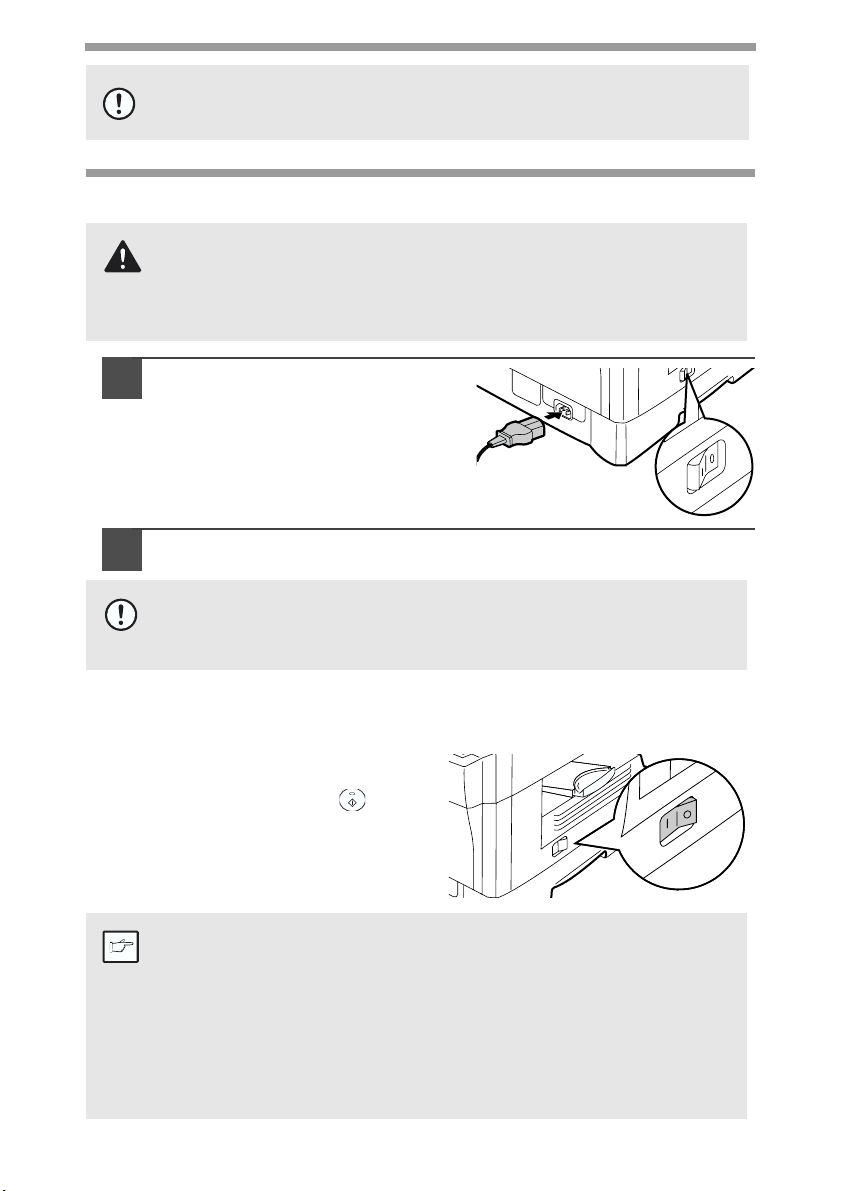
Не допускайте подачи из полистного устройства при
копировании на бумагу, подаваемую из лотка; это приведет к
Внимание
застреванию листа.
ПОДКЛЮЧЕНИЕ ШНУРА ПИТАНИЯ
Если аппарат используется не в той стране, где он был
Осторожно
Внимание
приобретен, необходимо убедиться в том, что источник питания
совместим с Вашей моделью. При подключении к
несовместимому источнику питания произойдет выход аппарата
из строя, не поддающийся дальнейшему исправлению.
Убедитесь в том, что
1
выключатель находится в
положении OFF (ВЫКЛ.).
Подключите шнур питания к
гнезду, расположенному на
задней панели аппарата.
Подключите другой конец шнура к ближайшей розетке.
2
Розетка должна быть надлежащим образом заземлена.
Не пользуйтесь при подключении удлинителями или тройниками.
12
Включение питания
Убедитесь в том, что выключатель
аппарата находится в позиции ВЫКЛ.
Подключите щнур питания к ближайшей
розетке. Переключите выключатель,
расположенный на аппарате слева, в
позицию ВКЛ. Индикатор Старт ( )
загорится, как и индикаторы начальных
установок на панели управления, указывая
на готовность аппарата к работе. О
начальных установках смотрите в разделе
"Начальные установки на панели
управления" на следующей странице.
• Если в течение установленного времени операций не
Примечание
производится, аппарат переключится в энергосберегающий
режим. Настройка данного режима может быть изменена.
Смотрите раздел "УСТАНОВКИ ПОЛЬЗОВАТЕЛЯ" (стр. 19).
• После истечения установленного времени с момента
завершения рабочей операции аппарат возвратится к
начальным установкам. Этот интервал времени (время
автоматического сброча) может быть изменен. Смотрите
раздел "УСТАНОВКИ ПОЛЬЗОВАТЕЛЯ" (стр. 19).

Информация о сканирующей головке
Источник света, расположенный внутри сканирующей головки, включен постоянно в
режиме готовности аппарата к работе (при активизированном индикаторе Старт ( ),
о чем свидетельствует его загорание).
Для сохранения качества копирования периодически осуществляется автоматическая
регулировка источника света сканирующей головки. При этом наблюдается
автоматическое перемещение головки. Эта операция является стандартной и не
указывает на неполадки в работе копира.
Начальные установки на панели управления
При включенном питании копира, после определенного промежутка времени
(установка “Время автоматического сброса” на стр. 18), истекшего по завершении
операции копирования или сканирования (или после двойного нажатия на кнопку
сброса ( ), на операционной панели произойдет возврат к начальным установкам.
Начальные установки на панели управления показаны ниже.
На дисплее загорается "0".
Если копирование производится в режиме начальных установок, то используются
значения установок, указанные в таблице
Количество копий 1 копия
Регулировка экспозиции АВТОМАТИЧЕСКАЯ
Масштаб копирования 100%
Устройство подачи бумаги Лоток 1
.
3
Способы выключения питания
Если копир не используется в течение определенного промежутка времени, то он
автоматически переключится в режим автоматического выключения питания (стр. 19)
для экономии расхода электроэнергии. Если предполагается не использовать аппарат
в течение длительного времени, отключите его с помощью выключателя и извлеките
шнур питания из розетки.
13
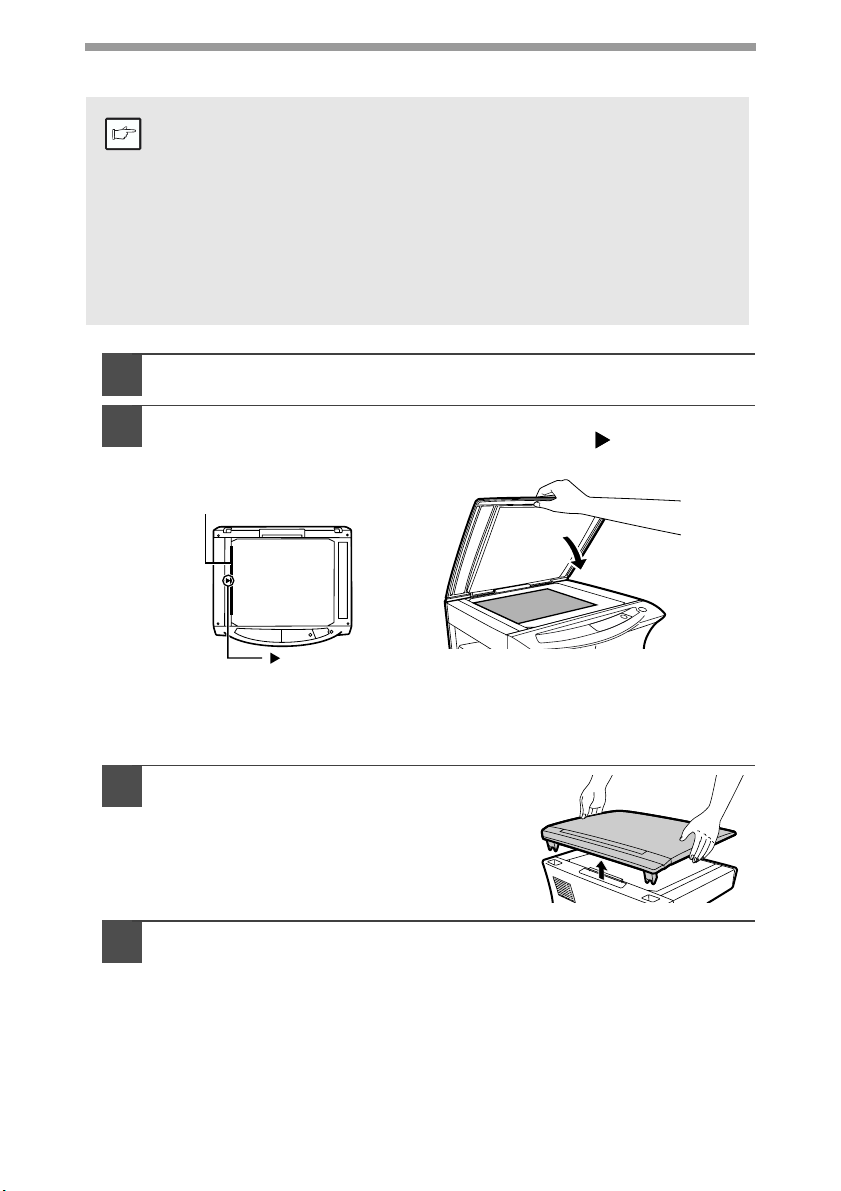
РАЗМЕЩЕНИЕ ОРИГИНАЛОВ
• Со стола оригиналодержателя могут считываться оригиналы
форматом до A4.
Примечание
• На копиях может наблюдается потеря изображения по
верхнему и нижнему краю (полосы шириной 4 мм). По боковым
краям также может наблюдаться потеря изображения
(суммарно до 4,5 мм).
• При копировании с книги или оригинала, имеющего сгибы (а
также мятого), слегка нажмите на крышку оригиналодержателя.
Если крышка не прикрыта плотно, на копиях могут наблюдаться
полосы или фоновое изображение.
Откройте крышку оригиналодержателя и разместите оригинал.
1
Оригинал разместите на стекле копируемой стороной вниз и
2
выровняйте по шкале и центрирующей метке ( ). Аккуратно
закройте крышку оригиналодержателя.
Шкала оригиналов
14
значок
Размещение оригинала большого объема
Крышка оригиналодержателя может быть снята, что позволит изготовить копии с
объемистого оригинала.
Поднимите крышку
1
оригиналодержателя вверх, в строго
перпендикулярном направлении.
Для установки крышки на место повторите эту операцию в
2
обратном порядке.
3
4
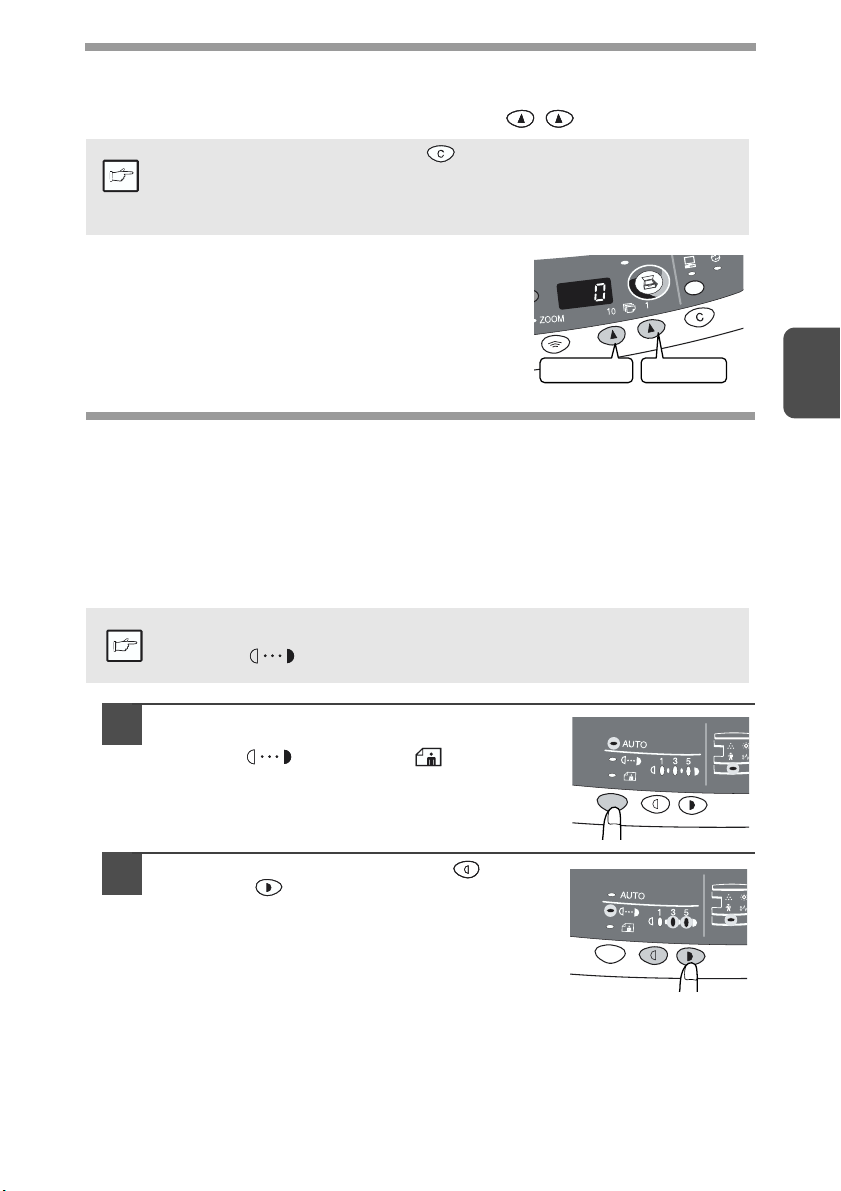
УСТАНОВКА КОЛИЧЕСТВА КОПИЙ
При копировании со стола оригиналодержателя установка тиража копий производится
при помощи двух кнопок установки количества копий ( , ).
• Нажмите на кнопку сброса ( ), если при установке была
допущена ошибка.
Примечание
• Нажмите на правую кнопку установки количества
копий для установки любой цифры от 0 до 9. Таким
способом указывается разряд единиц.
• Нажмите на левую кнопку установки количества
копий для выбора цифры, обозначающей разряд
десятков (от 1 до 9).
• Единичная копия может быть изготовлена при начальных
установках, то есть, когда на дисплее появляется "0".
Разряд десятков
Разряд единиц
РЕГУЛИРОВКА ЭКСПОЗИЦИИ /
КОПИРОВАНИЕ В РЕЖИМЕ ФОТО
Регулировка экспозиции
Для большинства оригиналов в режиме автоматической экспозиции отсутствует
необходимость в регулировке насыщенности копии. Для регулировки этой
характеристики вручную или при копировании с фотографий уровень экспозиции
может быть отрегулирован вручную в два этапа.
Разрешение изображения на копии в автоматическом или ручном
Примечание
режиме ( ) может быть изменено (стр. 19).
3
Нажатием на кнопку выбора режима
1
экспонирования выбирается режим
РУЧНОЙ ( ) или ФОТО ( ).
При помощи кнопок "светлее" ( ) и
2
"темнее" ( ) регулируется уровень
экспозиции. Если выбран уровень 2, два
левых индикатора загорятся
одновременно. Если выбран уровень 4, то
одновременно загорятся два индикатора
справа.
15
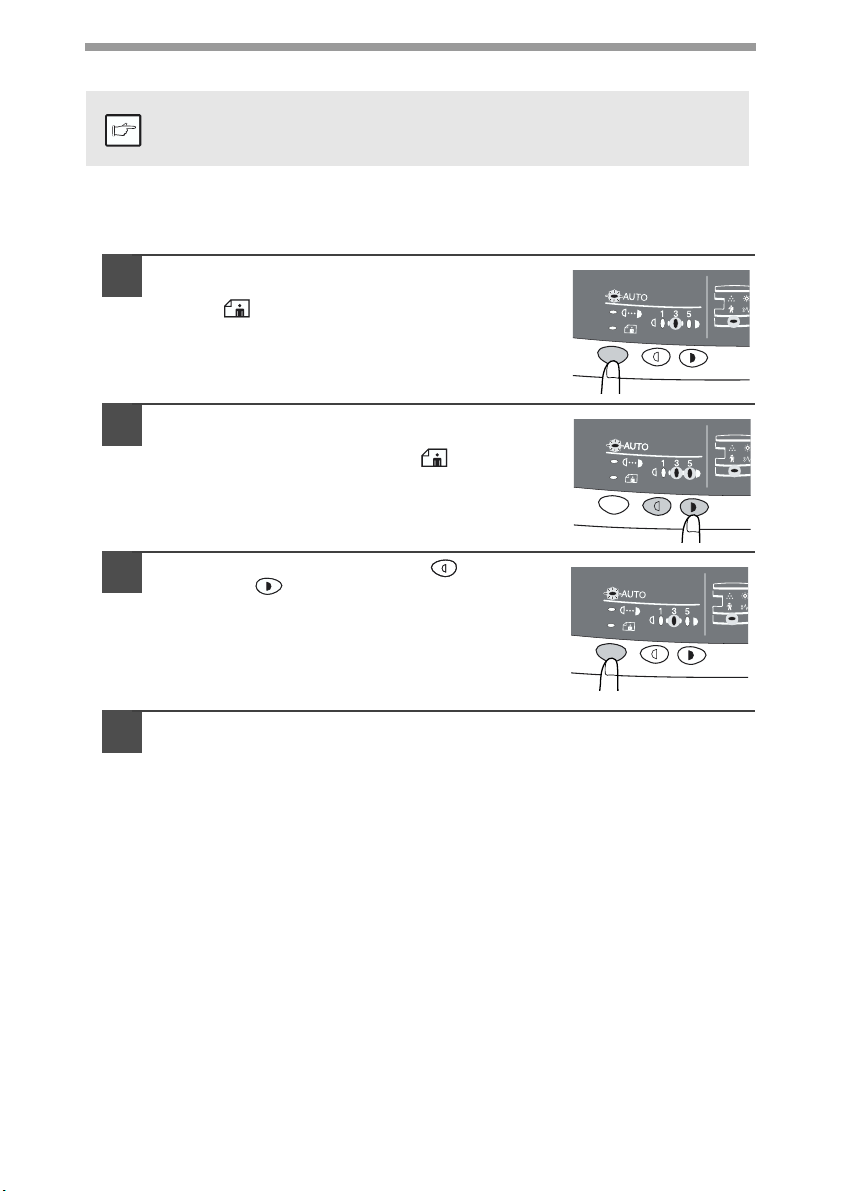
Регулировка уровня автоматической экспозиции
Уровень автоматической экспозиции останется неизменным,
пока Вы не измените его в соответствии с описанной ниже
Примечание
Уровень автоматической экспозиции может быть изменен в соответствии с Вашими
требованиями относительно качества копии. Установка может быть произведена для
копирования со стола оригиналодержателя.
операцией.
Нажатием на кнопку выбора режима
1
экспонирования выбирается режим
ФОТО ( ).
Нажмите и удерживайте
2
режима экспонирования приблизительно
5 секунд. Индикатор ФОТО ( ) погаснет,
а индикатор АВТО начнет мигать. Один или
оба индикатора "светлее" и "темнее",
соответствующих уровню экспозиции,
загорятся.
Нажмите на кнопку "светлее"
3
"темнее" ( ) для регулирования уровня
автоматической экспозиции по Вашему
желанию. Если выбран уровень 2,
одновременно загорятся два индикатора
слева. При выборе уровня 4
одновременно загорятся два правых
индикатора.
Нажмите на
4
АВТО перестанет мигать и загорится постоянным светом.
кнопку выбора режима экспонирования. Индикатор
кнопку выбора
( ) или
5
6
7
8
9
10
11
12
13
14
15
16
17
18
16
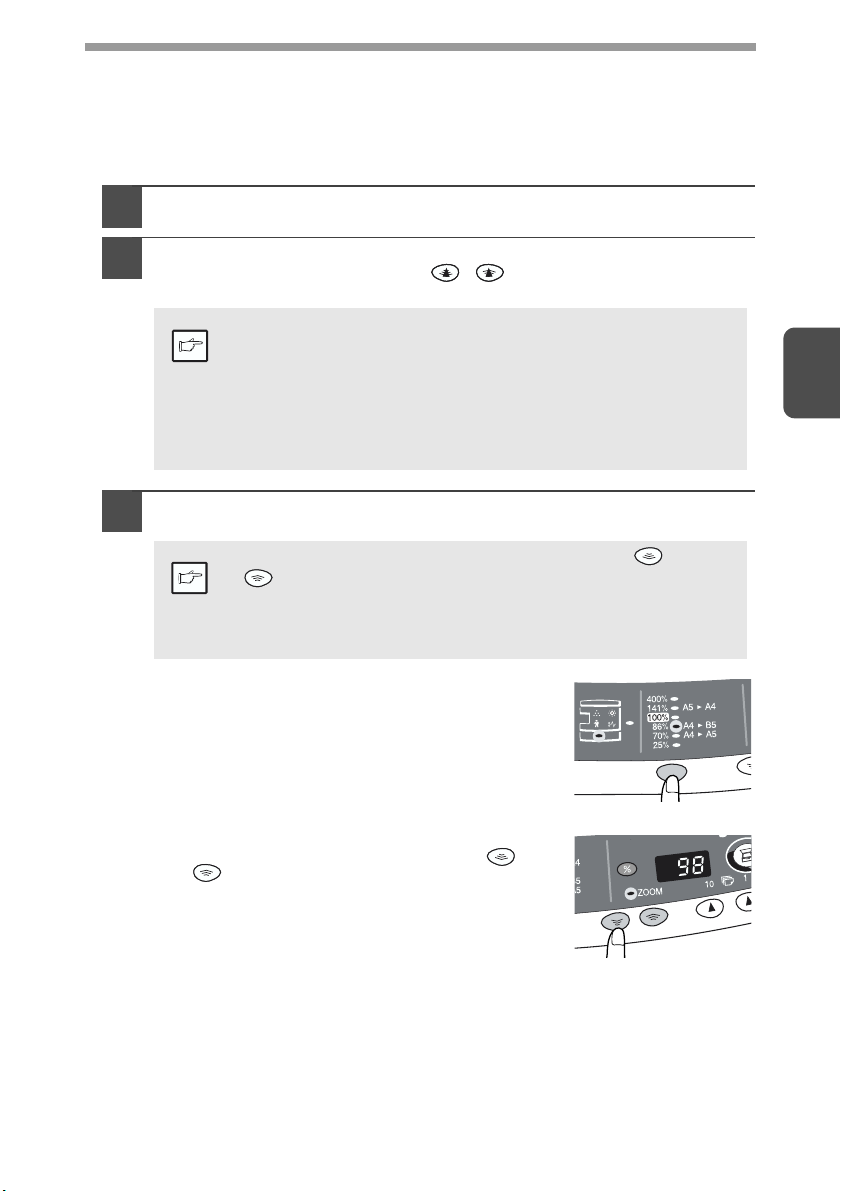
УМЕНЬШЕНИЕ/УВЕЛИЧЕНИЕ/
МАСШТАБИРОВАНИЕ
Вы можете выбрать значение для двух фиксированных масштабов увеличения и трех
масштабов уменьшения. Функция масштабирования позволит Вам установить любой
масштаб копии в интервале от 25% до 400% с шагом в 1%.
Установите оригинал и проверьте формат бумаги.
1
При помощи кнопки выбора фиксированного масштаба и/или
2
кнопок установки масштаба ( , ) выберите нужный
масштаб копирования.
• Для проверки правильности установки масштаба (без
изменения последнего) нажмите и удерживайте кнопку
Примечание
Установите значение уменьшения/увеличения масштаба.
3
Примечание
масштаба копии (%). После освобождения кнопки на
дисплее вновь появятся данные о количестве копий.
• Для установки масштаба 100% нажимайте
последовательно на кнопку выбора масштаба до тех
пор, пока не загорится индикатор 100%.
Для ускорения установки нажмите на кнопку ( ) или
( ) и удерживайте ее. При достижении фиксированного
значения изменение масштаба прекратится. Для
дальнейшего изменения значения отпустите кнопку и
вновь нажмите и удерживайте ее.
3
Выбор фиксированного значения масштаба:
Установлены следующие фиксированные
значения: 25%, 70%, 86%, 141% и 400%.
Выбор произвольного значения масштаба:
При нажатии на кнопку масштабирования (
или ) индикатор Zoom (Масштаб) загорится
и значение масштаба появится на дисплее.
17
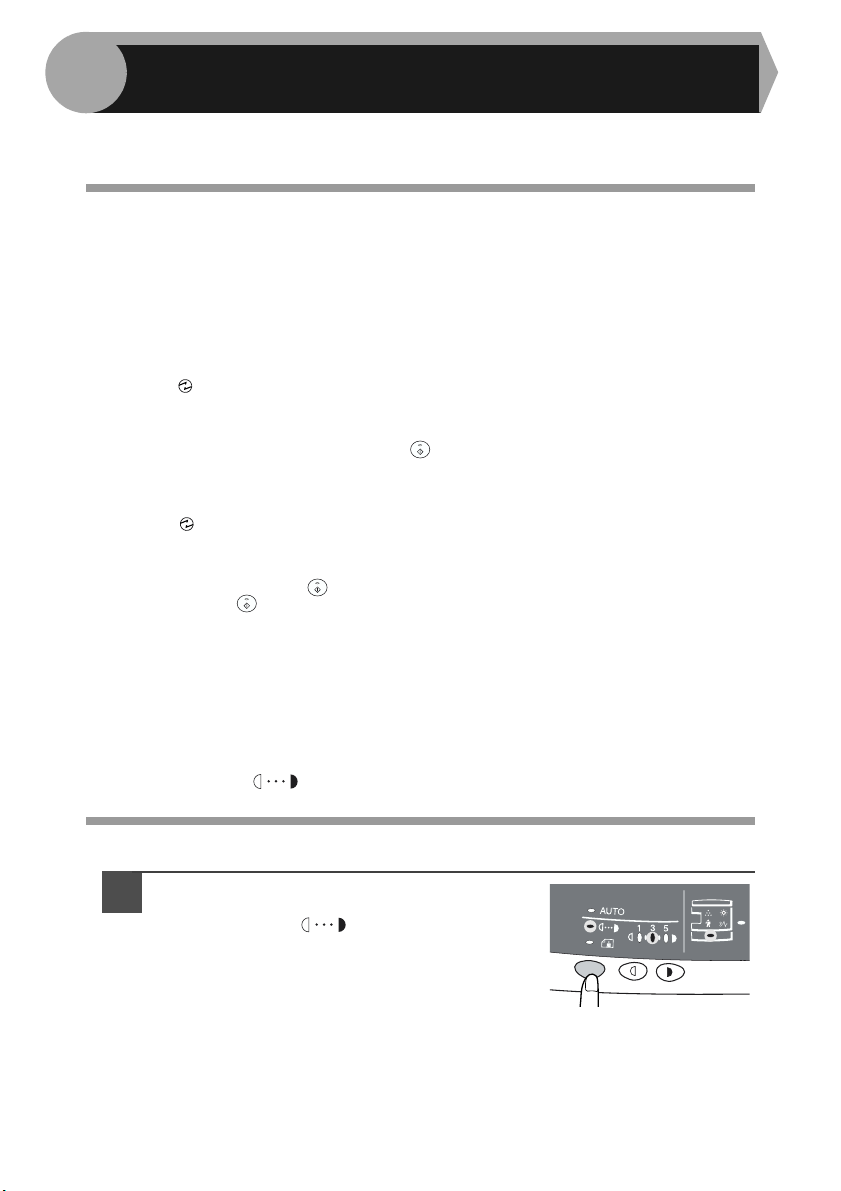
4
В данной главе дается описание специальных функциональных возможностей
аппарата, которыми Вы можете воспользоваться по желанию.
СПЕЦИАЛЬНЫЕ ФУНКЦИИ
ОПИСАНИЕ СПЕЦИАЛЬНЫХ ВОЗМОЖНОСТЕЙ
Режим экономии тонера (стр. 18)
Сокращает расход тонера приблизительно на 10%.
Энергосберегающие режимы (стр. 19)
В аппарате установлены два режима экономии электроэнергии: режим
предварительного прогрева и режим автоматического выключения питания.
Режим предварительного прогрева
При переключении аппарата в данный режим индикатор энергосберегающего
режима ( ) загорится, а все остальные индикаторы не изменят своего состояния.
В этом случае температура нагревателя в секции термозакрепления будет
поддерживаться на более низком уровне, что приведет к снижению потребления
электроэнергии. При копировании из данного режима установите все нужные
параметры и нажмите на кнопку Старт ( ), как при обычной операции
копирования.
Режим автоматического выключения питания
При переключении аппарата в данный режим индикатор энергосберегающего
режима ( ) загорится, а все остальные за исключением ONLINE погаснут. В
данном режиме экономится значительно больше электроэнергии, чем в режиме
предварительного прогрева, однако времени на подготовку к копированию
понадобится также больше. При копировании из данного режима прежде всего
нажмите на кнопку Старт ( ). Установите все нужные параметры и вновь нажмите
на кнопку Старт ( ), как при обычной операции копирования.
Автоматический сброс установок (стр. 19)
Аппарат возвратится к начальным установкам через определенный интервал времени
после завершения копирования или сканирования. Значение этого интервала
времени может быть изменено.
Разрешение в режимах автоматической и ручной установки
экспозиции (стр. 19)
Вы можете установить разрешение при копировании для автоматического и ручного
режима экспозиции ( ).
18
РЕЖИМ ЭКОНОМИИ ТОНЕРА
Нажмите на кнопку выбора режима
1
установки экспозиции и выберите
ручной режим
().
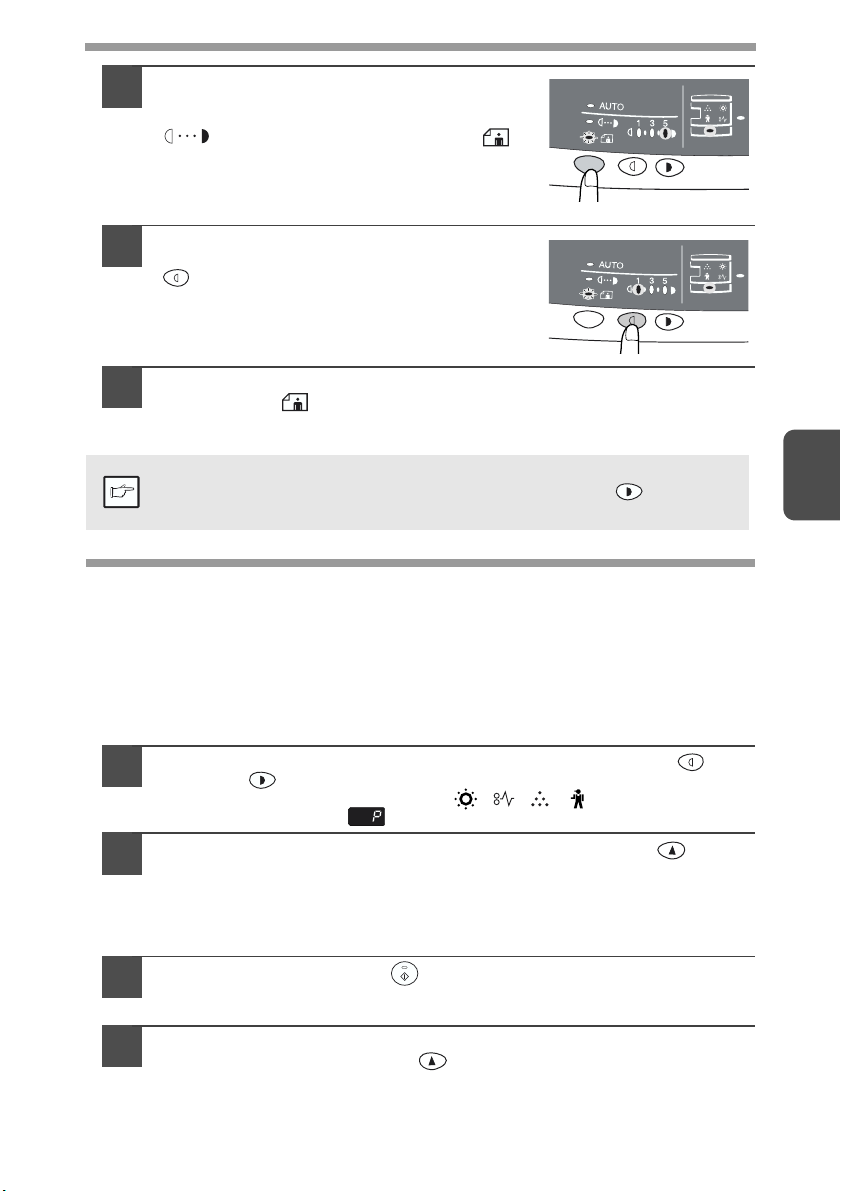
Нажмите и удерживайте кнопку выбора
2
режима экспозиции приблизительно 5
секунд. Индикатор ручного режима
() погаснет, а индикатор фото ()
начнет мигать. Индикатор "темнее",
обозначенный "5" загорится, указывая на
активизацию стандартного режима
расхода тонера.
Для переключения в режим экономии
3
тонера нажмите на кнопку "светлее"
( ). Индикатор, обозначенный "1",
загорится, указывая на переключение в
режим экономии тонера.
Нажмите на кнопку выбора режима экспозиции. Индикатор
4
фоторежима ( ) перестанет мигать и загорится постоянным
светом. Загорится индикатор "3", что указывает на активизацию
режима экономии тонера.
Для возврата в стандартный режим повторите операцию,
описанную выше, но используйте кнопку "темнее" ( ) для
Примечание
выбора уровня экспозиции "5" на этапе операции 3.
ПРОГРАММЫ ПОЛЬЗОВАТЕЛЯ
Программы пользователя позволяют устанавливать, изменять или отменять
параметры отдельных функций по желанию пользователя.
Установка энергосберегающих режимов, времени
автоматического сброса, режима поточной подачи
оригиналов и разрешения в автоматическом и ручном
режиме экспозиции
4
Нажмите и удерживайте одновременно кнопки "светлее" ( ) и
1
"темнее" ( )не менее 5 секунд, пока не замигают все
предупреждающие индикаторы ( , , , ), а на дисплее не
появится индикатор " ".
При помощи левой кнопки установки количества копий ( )
2
выберите номер программы (1: время автоматического сброса,
2: режим предварительного прогрева, 3: автоматическое
3
выключение по таймеру, 5: режим автоматического выключения
питания, 6: разрешение в автоматическом и ручном режимах).
Выбранный номер замигает с левой стороны на дисплее.
Нажмите на кнопку Старт ( ). Введенный номер программы
4
загорится постоянно, а справа на дисплее замигает номер
параметра для выбранной программы.
Выберите нужное значение параметра при помощи правой кнопки
5
установки количества копий ( ). Номер выбранного значения
замигает с правой стороны на дисплее.
19

No
программы
1
2
3
5
6
Режим Параметры
Время автоматическогго
сброса
Режим предварительного
прогрева
Автоматическое
выключение по таймеру
Режим автоматического
выключения питания
Разрешение в
автоматическом и ручном
режимах
0 ВЫКЛ., 1 10 сек., 2 30 сек.
*3 60 сек., 4 90 сек., 5 120 сек.
*0 30 сек., 1 60 сек., 2 90 сек.
0 2 мин., *1 5 мин., 2 15 мин.,
3 30 мин., 4 60 мин., 5 120 мин.
0 ВЫКЛ., *1 ВКЛ.
*0 300dpi, 1 600dpi
* Заводские установки "по умолчанию" обозначены звездочкой (*).
Нажмите на кнопку Старт ( ). Число на дисплее справа загорится
6
постоянным светом и введенные параметры будут сохранены в
памяти аппарата.
Для изменения настроек или установки другого режима
нажмите на кнопку сброса ( ). Аппарат возвратится к
Примечание
Нажмите на кнопку "светлее" ( ) или "темнее" ( ) для
7
возврата к стандартному режиму копирования.
этапу 2 операции.
ОТОБРАЖЕНИЕ ОБЩЕГО КОЛИЧЕСТВА
ИЗГОТОВЛЕННЫХ КОПИЙ НА ДИСПЛЕЕ
Для получения сведений об общем количестве копий, изготовленных на аппарате,
используйте операцию, описанную ниже.
20
Нажмите и удерживайте приблизительно 5 секунд кнопку сброса
( ). Общее число копий появится в два этапа, на каждом из
которых на дисплее будут высвечиваться по три цифры.
Пример: Общее число изготовленных копий составляет 1,234.

5
В данной главе описывается замена картриджа с тонером и чистка аппарата.
Примечание
УХОД ЗА АППАРАТОМ
Убедитесь в том, что используются только оригинальные
расходные материалы и принадлежности производства SHARP.
Для оптимального копирования убедитесь в подлинности
расходных материалов и принадлежностей SHARP,
разработанных и протестированных с целью повышения срока
службы и производительности копиров SHARP. Проверьте
наличие наклейки оригинального продукта на упаковке тонера.
ЗАМЕНА КАРТРИДЖА С ТОНЕРОМ
Загорание индикатора необходимости замены картриджа с тонером ( ) указывает на
необходимость скорой замены картриджа. Подготовьте новый картридж. Мигание
индикатора ( ) означает, что картридж должен быть заменен еще до завершения
текущей операции копирования. Замените картридж с тонером в соответствии с
приведенным ниже описанием.
При печати большого тиража с насыщенного оригинала может
наблюдаться мигание индикатора Старт ( ) и остановка
Примечание
копира, несмотря на явное наличие тонера в картридже. Подача
тонера в копире может продолжаться до 2 минут, после чего
индикатор Старт ( ) загорится. Нажмите на кнопку Старт ( )
для возобновления копирования.
5
Откройте боковую панель
1
корпуса, нажав на кнопку
освобождения фиксатора.
Аккуратно нажимая на боковые
2
поверхности передней панели,
откройте эту панель корпуса.
21

Нажимая на рычажок
3
фиксатора, аккуратно
извлеките картридж с тонером.
• После извлечения картриджа не допускайте его встряхивания
или ударов по корпусу, которые могут вызвать высыпание
Примечание
4
тонера. Поместите картридж в пакет из упаковки нового
картриджа.
• Утилизируйте старый картридж в соответствии с местным
законодательством.
Извлеките новый картридж из упаковки. Встряхните его 4[5 раз
в горизонтальном направлении и удалите защитную ленту.
45 раз
Затвор
Рычажок фиксатора
картриджа с тонером
22
Возьмите картридж, как это показано на рисунке. Не
удерживайте его за затвор. Встряхивать картридж можно только
Примечание
до удаления защитной ленты.
Аккуратно введите картридж в копир
5
по направляющим до его фиксации,
одновременно нажимая на рычажок
фиксатора. Удалите ленту из затвора.
Извлеките затвор, как это показано на
рисунке, и утилизируйте его.
Защитная лента

Закройте переднюю, а затем
6
боковую панели корпуса,
нажимая на круглые
выступы, расположенные
рядом с кнопкой
освобождения фиксатора
боковой панели. Индикатор
( )погаснет и загорится
индикатор Старт ( ).
При закрывании панелей
необходимо плотно
Внимание
Примечание
зафиксировать
переднюю панель, а
затем боковую.
Неверный порядок
закрывания панелей
может привести к их
повреждению.
Индикатор Старт ( ) может не загореться после установки
нового картриджа, указывая на невозможность
возобновления операции копирования (из+за недостаточной
подачи тонера). В этом случае откройте и вновь закройте
боковую панель. Подача тонера может продолжаться до 2
минут, после чего копирование продолжится.
5
СРОК СЛУЖБЫ КАРТРИДЖА С ТОНЕРОМ
Для примерного определения количества остающегося в картридже тонера проведите
описанную ниже операцию.
Одновременно нажмите и удерживайте не менее 5 секунд
1
кнопки "светлее" ( ) и "темнее" ( ), после чего все
предупреждающие индикаторы ( , , , ) замигают, а
на дисплее появится индикатор " ".
Нажмите и удерживайте не менее 5 секунд кнопку дисплея
2
масштаба копирования(%).
На дисплее появится примерное количество тонера в процентах,
остающегося в картридже ("100", "75", "50", "25" или "10"). Если это
количество менее 10%, на дисплее появится индикатор ().
Нажмите на кнопку "светлее" ( ) или "темнее" ( ).
3
Все предупреждающие индикаторы погаснут.
23

ЧИСТКА АППАРАТА
Правильный уход имеет важное значение для получения чистых и четких копий. Не
забывайте уделять несколько минут для регулярной чистки аппарата.
• Перед тем, как приступить к чистке, проверьте положение
Осторожно
Корпус
Протирайте корпус мягкой и чистой тканью.
Стол оригиналодержателя и внутренняя поверхность
крышки оригиналодержателя
Пятна грязи на стекле или крышке оригиналодержателя будут копироваться на бумагу.
Протирайте стекло и крышку мягкой, чистой тканью. При необходимости смочите
ткань раствором стеклоочистителя.
выключателя и извлеките шнур питания из розетки.
• Не пользуйтесь растворителями, бензином или иными
летучими чистящими агентами. Это может вызвать
деформацию корпуса, потерю цвета аппаратом или неполадки
в его работе.
Стол оригиналодержателя Крышка оригиналодержателя
24

Секция коротрона
Если на копиях появляются полосы и грязь, причиной этого может быть загрязнение
коротрона. Ниже описана операция чистки коротрона.
Выключите питание копира выключателем. (стр. 13)
1
Откройте боковую панель, нажимая на кнопку освобождения
2
фиксатора боковой панели корпуса.
Извлеките чистящее приспособление, удерживая его за
3
пластину. Установите чистящее устройство коротрона с
правого края коротрона, аккуратно переместите его к левому
краю и извлеките наружу. Повторите операцию 2[3 раза.
Ведите чистящее приспособление справа налево вдоль
канавки коротрона. Если эта операция будет прервана
Примечание
Возвратите чистящее
4
приспособление на
исходное место. Закройте
боковую панель, нажимая на
круглые выступы,
расположенные рядом с
кнопкой освобождения
фиксатора этой панели.
посередине, на копиях могут появиться пятна.
5
Включите питание копира выключателем (стр. 12).
5
25

6
В этой главе приводится описание извлечения застрявших листов и устранения
неполадок в работе аппарата.
УСТРАНЕНИЕ НЕПОЛАДОК
ПРЕЖДЕ, ЧЕМ ОБРАТИТЬСЯ К СПЕЦИАЛИСТУ
При возникновении проблемы прежде, чем обратиться к специалисту сервисной
службы, проверьте данные приведенной ниже таблицы.
Проблема Возможная причина Решение Стр.
Аппарат не
включается.
На копиях нет
изображения.
Копии слишком
темные или
слишком
светлые.
На копиях пыль,
грязь, пятна.
На копиях
полосы.
Часто
наблюдается
застревание
бумаги.
Изображение на
копии легко
смазывается.
Аппарат подключен к
сети?
Включено питание? Включите питание выключателем. 12
Плотно закрыта боковая
панель корпуса?
Закрыта передняя панель
корпуса?
Оригинал размещен на
стекле "лицом" вниз?
Оригинал слишком
темный или светлый?
Аппарат в режиме
автоматического
экспонирования?
Аппарат в режиме фото? Отмените режим фото. 15
Стекло или крышка
оригиналодержателя
грязные?
Пятна или грязь на
оригинале?
Грязь на коротро не? Произведите чистку коротрона. 25
Используется
нестандартная бумага?
Бумага скрученная или
влажная?
Обрывки бумаги в
аппарате?
Направляющие в лотке
установлены неверно?
Пачка бумаги в лотке
слишком толстая?
Слишком плотная
бумага?
Бумага влажная?
Подключите аппарат к
заземленной розетке.
Аккуратно закройте боковую
панель.
Аккуратно закройте переднюю, а
затем боковую панель.
Разместите оригинал на стекле
лицевой стороной вниз.
Отрегулируйте режим экспозиции
вручную.
Отрегулируйте уровень
автоматической экспозиции.
Регулярно производите чистку
аппарата.
Используйте чистые оригиналы. –
Используйте стандартную бумагу.
При копировании на специальные
материалы подавайте листы
через полистное устройство.
Храните бумагу в упаковке, в
сухом помещении.
Удалите все обрывки застрявшего
листа.
Установите направляющие по
формату бумаги.
Уберите избыточные листы из
лотка.
Используйте бумагу
рекомендованного интервала
плотности.
Замените бумагу на сухую. При
длительном неиспользовании
аппарата удалите всю бумагу из
лотка и храните ее упакованной в
сухом помещении.
12
23
23
14
15
16
24
7
–
28
8
8
7
2
26

ИНДИКАТОРЫ СОСТОЯНИЯ АППАРАТА
При загорании или мигании следующих индикаторов на панели управления или
появлении на дисплее буквенно;цифровой индикации попытайтесь сразу решить
проблему при помощи таблицы или ссылок на соответствующие страницы.
Используйте только оригинальные расходные материалы и
Примечание
дополнительные принадлежности фирмы SHARP.
Индикация Причина и исправление Стр.
Индикатор
замены
проявителя
Индикатор
замены
картриджа с
тонером
Индикатор
застревания
листа
Индикатор
вызова
специалиста
Индикатор
энергосберегающего
режима горит постоянно.
Индикатор лотка мигает.
На дисплее мигает
индикатор "CH".
На дисплее постоянно
горит индикатор "CH".
На дисплее мигает
индикатор "P".
Попеременно появляются
буква и цифра.
Попеременно появляются
буква и цифра.
Попеременно появляются
буква и цифра.
Го р и т
пост.
Го р и т
пост.
Мигает
Мигает
Го р и т
пост.
Необходим проявитель, свяжитесь с
уполномоченным сервисным
представителем.
Скоро понадобится замена картриджа.
Подготовьте новый картридж (AR;152T).
Необходима замена картриджа. Замените
его на новый картридж с тонером (AR;152T).
Лист застрял в аппарате. Извлеките его в
соответствии с описанием в разделе
"ИЗВЛЕЧЕНИЕ ЗАСТРЯВШЕГО ЛИСТА".
Необходимо пригласить специалиста из
сервисного центра SHARP для проведения
сервисного обслуживания .
Аппарат в режиме предварительного
прогрева. Для отмены режима нажмите на
любую кнопку.
Аппарат в режиме автоматического
отключения питания. Нажмите на кнопку
Старт ( ) для отмены режима.
Лоток установлен неправильно. Нажмите на
лоток для его фиксации до упора.
Не установлен картридж с тонером. Если
после проверки индикатор "CH" продолжает
мигать, срочно свяжитесь со специалистом
сервисной службы SHARP.
Открыта боковая панель корпуса.Закройте
ее, нажимая на круглые выступы рядом с
кнопкой открывания боковой панели.
Лоток пуст. Загрузите бумагу. 8
В лотке или полистном устройстве подачи
застрял лист. Удалите его.
Лоток не вдвинут до упора. Зафиксируйте
его положение.
Фиксатор сканирующей головки
заблокирован. Разблокируйте фиксатор, а
затем выключите и включите питание
аппарата.
Аппарат не работает. Выключите его
питание и включите вновь. Если индикатор
не гаснет, отключите шнур питания от
розетки и свяжитесь со специалистом
сервисной службы SHARP.
Картридж с тонером больше не может быть
использован (Завершен срок его службы).
Свяжитесь с сервисной службой,
уполномоченной фирмой SHARP.
31
21
21
28
31
18
18
–
6
21
–
28
–
31
–
–
27

ИЗВЛЕЧЕНИЕ ЗАСТРЯВШЕГО ЛИСТА
При мигании индикатора застрявшего листа ( ) или индикатора на дисплее
аппарат прекратит работу.
Откройте боковую панель, соблюдая необходимую
1
последовательность операции.
Проверьте место, в котором произошло застревание.
2
Извлеките лист в соответствии с инструкциями для каждого из
соответствующих случаев, описанных ниже. Если мигает
индикатор застрявшего листа ( ), действуйте в соответствии
с описанием "А: Лист застрял в секции подачи" (стр. 29).
Если лист виден с этой стороны,
действуйте в соответствии с
"С: Лист застрял в секции
транспортировки" (стр. 30).
Если лист застрял здесь, обратитесь
к "В: Лист застрял в секции
термозакрепления" (стр. 29).
Если лист застрял здесь, обратитесь к
"А: Лист затрял в секции подачи"
(стр. 29).
28

А: Лист застрял в секции подачи
Аккуратно удалите застрявший лист из секции подачи, как это
1
показано на рисунке. Если индикатор ( ) мигает, а
застрявший лист не виден со стороны секции подачи,
выдвиньте лоток и удалите застрявший лист. Если извлечение
листа невозможно, действуйте в соответствии с описанием "В:
Лист застрял в секции термозакрепления".
Секция термозакрепления нагревается до высокой
Осторожно
Внимание
Закройте боковую панель, нажимая на круглые выступы рядом
2
с кнопкой открывания панели. Индикатор застревания листа
( ) погаснет и загорится индикатор Старт ( ).
температуры. Не прикасайтесь к ней при извлечении
листа, иначе возможно получение ожога или иные
негативные последствия для Вашего здоровья.
Не прикасайтесь к поверхности фотопроводящего
барабана (зеленого цвета) при извлечении листа, это
может привести к появлению грязи на копиях.
В: Лист застрял в секции термозакрепления
Опустите рычажок
1
фиксатора секции
термозакрепления.
Рычажок фиксатора секции термозакрепления
6
29

Аккуратно удалите застрявший
2
лист из секции термозакрепления,
как показано на рисунке. Если не
удается извлечь лист, действуйте в
соответствии с "С: Лист застрял в
секции транспортировки".
Секция термозакрепления
Осторожно
Внимание
Поднимите рычажок фиксатора секции термозакрепления и
3
закройте боковую панель, нажимая на круглые выступы рядом
с кнопкой открывания панели. Индикатор застревания листа
( ) погаснет и загорится индикатор Старт ( ).
нагревается до высокой
температуры. Не
прикасайтесь к ней, иначе
возможно получение ожога
или иные негативные
последствия для Вашего
здоровья.
• Не прикасайтесь к поверхности фотопроводящего
барабана (зеленого цвета) при извлечении листа, это
может привести к появлению грязи на копиях.
• Не извлекайте лист над секцией термозакрепления.
Незакрепленный тонер может попасть в секцию
транспортировки и вызвать появление грязи на копиях.
30
С: Лист застрял в секции транспортировки
Опустите рычажок фиксатора секции термозакрепления.
1
Смотрите "В: Лист затрял в секции термозакрепления" (стр. 29).
Откройте переднюю панель.
2
Об открывании боковой панели смотрите в разделе "ЗАМЕНА КАРТРИДЖА С
ТОНЕРОМ" (стр. 21)
Поворачивая подающий
3
валик в направлении,
указанном стрелкой,
аккуратно извлеките лист из
выводной секции.
Подающий валик

Поднимите рычажок фиксатора секции термозакрепления и
4
закройте переднюю, а затем боковую панель, нажимая на
круглые выступы рядом с кнопкой открывания панели.
Индикатор застревания листа ( ) погаснет и загорится
индикатор Старт ( ).
НЕОБХОДИМА ЗАМЕНА ПРОЯВИТЕЛЯ
При загорании индикатора необходимости замены проявителя ( ) необходимо
произвести замену проявителя. ЭТА ОПЕРАЦИЯ МОЖЕТ БЫТЬ ОСУЩЕСТВЛЕНА
ТОЛЬКО КВАЛИФИЦИРОВАННЫМ СПЕЦИАЛИСТОМ СЕРВИСНОЙ СЛУЖБЫ SHARP.
Срочно свяжитесь с сервисным центром.
НЕОБХОДИМ ВЫЗОВ СПЕЦИАЛИСТА
При загорании индикатора вызова специалиста ( ) необходимо обратиться в
сервисную службу, уполномоченную фирмой SHARP, для вызова специалиста. Срочно
свяжитесь с сервисным центром.
ПЕРЕКЛ
ЮЧ
АТЕЛ
Ь Ф
ИКСАТОРА СКАНИРУ
ЮЩЕЙ
ТОЛОВКИ
Фиксатор расположен под столом оригиналодержателя. При фиксации переключателя
() узел
не
работает. Освободите переключатель (), как это показано ниже.
Возьмитесь здесь и поверните
в направлении, указанном стрелкой.
Фиксация
Освобождение
6
31

7
ДОПОЛНИТЕЛЬНОЕ ОБОРУДОВАНИЕ (AL12PKM)
Ниже описываются операция установки программного обеспечения для
дополнительного Комплекта расширения Принтер/Сканер (AL12PKM) и работа в
режиме принтера/сканера. Также приводится информация об использовании
Интерактивного руководства. Операция установки AL12PKM описана в инструкции по
установке, прилагаемой к AL12PKM.
Иллюстрации интерфейсов драйвера и других экранных интерфейсов приводятся для
ОС Windows XP Home Edition. Некоторые из наименований могут немного отличаться от
аналогичных наименований, появляющихся в других операционных системах.
В данной главе используется следующий термин:
CDROM
Teрмин означает CDROM с программным обеспечением для многофункционального
устройства (MFP).
ПРОГРАММНОЕ ОБЕСПЕЧЕНИЕ ДЛЯ
МНОГОФУНКЦИОНАЛЬНОГО УСТРОЙСТВА MFP
Ha поставляемом диске CDROM записано программное обеспечение для аппарата.
Драйвер MFP
Драйвер сканера
Позволяет производить сканирование на Вашем аппарате из TWAINсовместимого и
WIAсовместимого приложения.
Драйвер принтера
Позволяет использовать аппарат в качестве принтера при подключении Вашего
компьютера.
Окно состояния печати
В этом окне на мониторе отображается состояние процесса печати и информация о
текущей операции.
Программа Sharpdesk
Встроенная программная среда, упрощающая работу с документами и графическими
файлами и облегчающая активизацию приложений.
Утилита Button Manager
Утилита Button Manager позволяет производить сканирование с помощью кнопки
SCANNER ( ), расположенной на панели управления аппарата.
32
Примечание
Сканирование возможно в ОС Windows 98/Me/2000/XP при
использовании соединения USB. Пользователи при установке ОС
Windows 95/NT 4.0 или при использовании параллельного
интерфейса могут производить только печать.

ТРЕБОВАНИЯ К АППАРАТНЫМ СРЕДСТВАМ И
ПРОГРАММНОМУ ОБЕСПЕЧЕНИЮ
Перед установкой программного обеспечения сверьтесь со следующей таблицей.
Тип компьютера IBM PC/AT или совместимый компьютер, оборудованный
Операционная
система*
Дисплей 800 x 600 точек (SVGA) дисплей, 256 цветов (или более)
Свободное
пространство на ЖД
Другие требования к
оборудованию
1
*
2
*
*3Для установки программ при помощи этого установщика необходимо разрещение
2
Совместимым с моделью с предустановленной ОС Windows 98, Windows Me,
Windows 2000 Professional, Windows XP Professional или Windows XP Home Edition и
оборудованной USB интерфейсом в качестве стандартной установки.
В режиме MSDOS печать невозможна.
администратора системы.
USB1.1*
(IEEE 1284)
Windows 95, Windows 98, Windows Me, Windows NT Workstation
4.0 (ServicePack 5 или позднее)*
Windows XP Professional*3, Windows XP Home Edition*3
150MБ или более
Среда, в которой может без ограничений работает любая из
перечисленных выше операционных систем
1
или 2направленным параллельным интерфейсом
3
, Windows 2000 Professional,
ПЕРЕД НАЧАЛОМ УСТАНОВКИ
В таблице приводятся драйверы и программное обеспечение, возможное для
установки в различных версиях Windows, а также методы подключения интерфейса.
Драйвер MFP
Драйвер
принтера / Окно
состояния печати
Пользователи
Windows 98/Me/2000/
XP при подключении
интерфейса USB
Пользователи
Windows 98/Me/2000/
XP при подключении
параллельного
интерфейса
Пользователи
Windows 95/NT 4.0
1
При подключении аппарата через параллельный порт Окно состояния печати может
*
быть использовано только при установке параллельного порта в режиме ECP. Для
установки режима параллельного порта обратитесь к инструкции для Вашего
компьютера или к его изготовителю.
2
*
Программа Sharpdesk может быть установлена при использовании параллельного
интерфейса, однако, при этом сканирование будет невозможно.
Возможно*
1
Драйвер
сканера
Возможно Возможно Возможно
Невозможно
Button
Manager
Невозможно Возможно*
Sharpdesk
2
7
Внимание
Установлен ли уже другой драйвер принтера GDI или системный
драйвер печати Windows? Если да, измените установку порта
принтера. Об изменении этой установки смотрите в разделе
"ИСПОЛЬЗОВАНИЕ ДРУГИХ УСТАНОВЛЕННЫХ ДРАЙВЕРОВ" (стр.
58).
33

Последовательность установки
Ознакомьтесь с таблицей и начните установку.
Операционная
система
Windows XP
Windows 98
Windows Me
Windows 2000
Windows 95/NT
4.0
Интерфейс
USB/
Параллельный
USB
Параллельный
USB
Параллельный
USB
Параллельный
Параллельный
Установка в Windows XP (интерфейс USB/параллельный)
Установка в Windows 98/Me/2000 (интерфейс USB) (стр. 39)
Установка в Windows 98/Me/2000 (интерфейс USB) (стр. 39)
Установка в Windows 98/Me/2000 (интерфейс USB) (стр. 39)
Страницы с описанием установки
Установка в Windows 95/98/Me/NT4.0/2000
(параллельный интерфейс) (стр. 42)
Установка в Windows 95/98/Me/NT4.0/2000
(параллельный интерфейс) (стр. 42)
Установка в
(параллельный интерфейс) (стр. 42)
Установка в
(параллельный интерфейс) (стр. 42)
(стр. 35)
Windows 95/98/Me/NT4.0/2000
Windows 95/98/Me/NT4.0/2000
34

УСТАНОВКА ПРОГРАММНОГО ОБЕСПЕЧЕНИЯ
В данном разделе используется следующий термин.
MFP (многофункциональное устройство)
Этот термин означает, что аппарат может использоваться как принтер и сканер.
• Предполагается, что мышь сконфигурирована для операций с
правой кнопкой.
Примечание
Установка в Windows XP (USB/параллельный интерфейс)
Перед началом установки убедитесь в том, что кабель USB или параллельного
интерфейса отключен от MFP.
Примечание
• Для печати или сканирования MFP должен находиться в
интерактивном режиме "online".
• Работа в режиме сканера возможна только при использовании
кабеля интерфейса USB.
• При сообщении об ошибке действуйте в соответствии с
указаниями на дисплее. После этого установка будет
продолжена. Иногда необходимо выйти из установщика, для
этого щелкните на кнопке "Отмена", а после разрешения
проблемы вновь начните установку с самого начала.
Установите диск CDROM в дисковод CDROM компьютера.
1
Щелкните на кнопке "start" ("Пуск"), затем на пиктограмме
2
"Мой ком пьюте р" ( ) и дважды на пиктогр амме CD ROM ( ).
При появлении сообщения об обнаружении нового
оборудования, щелкните на кнопке "Cancel" ("Отмена").
Дважды щелкните на пиктограмме "Настройка" ( ).
3
Если после этого появится экран выбора языка, выберите нужный
язык и щелкните на кнопке "Next" ("Далее"). (Обычно язык
Примечание
выбирается автоматически.)
Выберите программный пакет для
4
установки и щелкните на кнопке
"Далее".
Программы, отмеченные значком ( ) в списке,
будут установлены. Для вывода на экран
информации о выбранной программе щелкните
на кнопке "Показать README".
7
35

• Если Вы используете подключение параллельного интерфейса,
не выбирайте утилиту Button Manager, так как эта программа не
Примечание
5
6
поддерживается параллельным интерфейсом.
• Если появится следующее изображение на экране, щелкните
на кнопке “ОК”. Просмотрите содержание таблицы в разделе
"ПЕРЕД НАЧАЛОМ УСТАНОВКИ" (p.33), и выберите программы,
соответствующие возможностям установки.
Просмотрите перечень
устанавливаемых пакетов программ и
затем щелкните на кнопке “Пуск”.
Перечень устанавливаемых программ появится
на экране. Если в нем содержатся
неприемлемые программы, щелкните на кнопке
“Назад” для повторного выбора перечня.
Копирование файлов для установки драйвера MFP. (Этот этап
начнет осуществляться, если был выбран на этапе 4 данной
операции).
После подтверждения сообщения в окне приглашения
1
начать установку щелкните на кнопке “Далее”.
Появится диалоговое окно, в котором Вас просят
2
проверить, отключен ли кабель USB или параллельного
интерфейса от MFP. Убедитесь в том, что кабель не
подключен, и щелкните на кнопке “Далее”.
Щелкните на кнопке “Далее” в
3
диалоговом окне для установки драйвера
MFP или на кнопке “Отмена” для выхода
из операции установки.
Программа установки начнет копирование файлов.
Если во время копирования на экране появится
следующее изображение (оно может появляться
неоднократно), щелкните на кнопке “Все равно
продолжить”.
При появлении на экране диалогового окна “Установка
4
драйвера MFP завершена” щелкните на кнопке “ОК”.
Активизируется программа установки утилиты Button Manager.
36

Начните установку утилиты Button Manager (Этот этап начнет
7
осуществляться, если был выбран на этапе 4 данной
операции).
После подтверждения приглашения к установке щелкните
1
на кнопке “Далее”.
Прочтите сообщение в информационном окне, а затем
2
щелкните на кнопке “Далее”.
При появлении сообщения о необходимости указать место
3
установки программного обеспечения щелкните на кнопке
“Далее”.
Если на экране появится вопрос о включении программы
4
Button Manager в группу запуска Windows, ответьте на него
утвердительно и щелкните на кнопке “ОК”, подтверждая
этот выбор.
Программа установки начнет копирование файлов утилиты.
Щелкните на кнопке “Готово” после того, как появится
5
сообщение об успешном окончании установки.
Активизируется установщик программы Sharpdesk.
Начните установку программы Sharpdesk (Этот этап начнет
8
осуществляться, если был выбран на этапе 4 данной
операции).
После подтверждения сообщения в окне, приглашающем
1
начать установку программы Sharpdesk, щелкните на
кнопке “Далее”.
Прочтите информационное сообщение, а затем щелкните
2
на кнопке “Далее”.
При появлении окошка выбора места установки программы
3
щелкните на кнопке “Далее”.
При появлении на экране сообщения о необходимости
4
выбрать папку щелкните на кнопке “Далее”.
Программа установки начнет копирование файлов.
Щелкните на кнопке “Готово” после того, как появится
5
сообщение об успешном окончании установки.
Щелкните на кнопке “Закрыть” после
9
появления на экране сообщения о
завершении установки. После
появления диалогового окна
“Подключите кабель интерфейса MFP к
компьютеру” щелкните на кнопке “ОК”.
По завершении установки на
экране может появиться
Примечание
сообщение о необходимости
перезапуска компьютера.
Подтвердите свое согласие для
того, чтобы начался перезапуск
Вашего ПК.
7
37

Убедитесm в том6 что питание МFP включено6 и затем
10
подключите кабелm интерфейса USB или параллелmного
интерфеиса7(стр. 59)
Windows определит MFP, после чего на экране появится интерфейс быстрого
подключения “Plug and Play”. Если Вы используете Windows XP для
параллельного интерфейса, то перейдите к этапу 12 данной операции.
Начните установку драйвера сканера.
11
12
В диалоговом окне “Мастер установки нового
1
оборудования” появится “SHARP ALxxxx” (хххх –
обозначение модели Вашего MFP). Выберите команду
“Установить программное обеспечение автоматически”
(рекомендуется), а затем щелкните на кнопке “Далее”.
Появится диалоговое окно “Установка оборудования”.
2
Щелкните на кнопке “Все равно продолжить”.
По завершении установки драйвера щелкните на кнопке
3
“Готово” для окончания данной операции.
Начните установку драйвера принтера.
В диалоговом окне “Мастер установки нового
1
оборудования” появится “SHARP ALxxxx” (хххх –
обозначение модели Вашего MFP). Выберите команду
“Установить программное обеспечение автоматически”
(рекомендуется), а затем щелкните на кнопке “Далее”.
Появится диалоговое окно “Установка оборудования”.
2
Щелкните на кнопке “Все равно продолжить”.
По завершении установки драйвера щелкните на кнопке
3
“Готово” для окончания данной операции.
После окончания этого этапа операция по установке программного
обеспечения будет полностью завершена.
38

Установка в Windows 98/Me/2000 (USB интерфейс)
Перед началом установки убедитесь в том, что кабель USB интерфейса отключен от
MFP.
Установите диск CDROM в дисковод CDROM компьютера.
1
Дважды щелкните на пиктограмме "Мой компьютер" ( ) и
2
затем дважды на пиктограмме CDROM ( ).
При появлении во время установки сообщения об обнаружении
Примечание
Примечание
нового оборудования, щелкните на кнопке "Cancel" ("Отмена").
Дважды щелкните на пиктограмме "Настройка" ( ).
3
Если после этого появится экран выбора языка, выберите нужный
язык и щелкните на кнопке "Next" ("Далее"). (Обычно язык
выбирается автоматически.)
Выберите программный пакет для
4
установки и щелкните на кнопке
"Далее".
Программы, отмеченные значком ( ) в списке,
будут установлены. Для вывода на экран
информации о выбранной программе щелкните
на кнопке "Показать README".
Если появится следующее изображение на экране, щелкните на
кнопке “ОК”. Просмотрите содержание таблицы в разделе
Примечание
"ПЕРЕД НАЧАЛОМ УСТАНОВКИ" (p.33), и выберите программы,
соответствующие возможностям установки.
Просмотрите перечень устанавливаемых прикладных
5
программ и затем щелкните на кнопке “Пуск”.
Перечень устанавливаемых программ появится на экране. Если в нем
содержатся неприемлемые программы, щелкните на кнопке “Назад” для
повторного выбора перечня.
7
39

Копирование файлов для установки драйвера MFP.
6
После подтверждения сообщения в окне приглашения
1
начать установку щелкните на кнопке “Далее”.
Появится диалоговое окно, в котором Вас просят
2
проверить, отключен ли кабель интерфейса от MFP.
Убедитесь в том, что кабель не подключен, и щелкните на
кнопке “Далее”.
Щелкните на кнопке“Далее” в
3
диалоговом окне, показывающем
копируемые файлы для установки
драйвера MFP.
Программа установки начнет копирование файлов.
Если во время копирования в ОС Windows 2000 на
экране появится следующее изображение (оно
может появляться неоднократно), щелкните на
кнопке “Да” в Windows 2000.
После того, как все файлы для
4
подключения интерфейса USB будут
скопированы, на экране появится
следующее изображение. Если Вы не
используете кабель параллельного
интерфейса для подключения к MFP,
щелкните на кнопке “Нет”.
При появлении на экране диалогового окна “Установка
5
драйвера MFP завершена” щелкните на кнопке “ОК”.
Активизируется программа установки утилиты Button Manager.
Начните установку утилиты Button Manager (Этот этап начнет
7
осуществляться, если был выбран на этапе 4 данной
операции).
После подтверждения сообщения в окне приглашения к
1
началу установки щелкните на кнопке “Далее”.
Прочтите сообщение в информационном окне, а затем
2
щелкните на кнопке “Далее”.
При появлении сообщения о необходимости указать место
3
установки программного обеспечения щелкните на кнопке
“Далее”.
Если на экране появится вопрос о том,“хотите ли вы
4
добавить Button Manager в Aвтозагрузку Windows 9”,
выберите “Да” и щелкните на кнопке “ОК”.
Программа установки начнет копирование файлов утилиты.
Щелкните на кнопке “Готово” после того, как появится
5
сообщение об успешном окончании установки.
Активизируется установщик программы Sharpdesk.
40

Начните установку программы Sharpdesk (Этот этап начнет
8
осуществляться, если был выбран на этапе 4 данной
операции).
После подтверждения сообщения в окне, приглашающем
1
начать установку программы Sharpdesk щелкните на кнопке
“Далее”.
Прочтите информационное сообщение, а затем щелкните
2
на кнопке “Далее”.
При появлении окошка выбора места установки программы
3
щелкните на кнопке “Далее”.
При появлении на экране сообщения о необходимости
4
выбрать папку щелкните на кнопке “Далее”.
Программа установки начнет копирование файлов.
появилось диалоговое окно с вопросом
Если
“This program is about to install Sharpdesk
imaging, which does not support LZW
compression.” ответьте на поставленный
вопрос для продолжения установки
программы Sharpdesk
Щелкните на кнопке “Готово” после
5
того, как появится сообщение об успешном окончании
установки.
Щелкните на кнопке “Закрыть” после
9
появления на экране сообщения о
завершении установки.
появилось диaлоговое окно с
сообщением “Tеперь подключите
интерфейсный кaбель MFP
компьютеру7” щелкните на кнопке
“ОК”.
По завершении установки на
экране может появиться
Примечание
сообщение о необходимости
перезапуска компьютера. В этом
случае щелкните на кнопке “Yes”
(“Да”) для того, чтобы начался
перезапуск Вашего ПК.
Если
7
Убедитесь в том6 что питание МFP включено6 и затем
10
подключите кабель интерфейса USB или параллельного
интерфейса (стр. 59).
Windows определит MFP, после чего на экране появится интерфейс быстрого
подключения.
Следуйте инструкциям, появившимся на экране “Plug and Play”
11
Вашей версии Windows, для того, чтобы начать установку.
После окончания этого этапа операция по установке программного
обеспечения будет полностью завершена.
41

Установка в Windows 95/98/Me/NT4.0/2000
(Параллельный интерфейс)
Перед началом установки убедитесь в том, что кабель USB или параллельного
интерфейса отключен от MFP.
Установите диск CD[ROM в дисковод CD[ROM компьютера.
1
Дважды щелкните на пиктограмме "Мой компьютер" ( ) и
2
затем дважды [ на пиктограмме CD[ROM ( ).
При появлении во время установки сообщения об обнаружении
Примечание
Примечание
нового оборудования, щелкните на кнопке "Cancel" ("Отмена").
Дважды щелкните на пиктограмме "Настройка" ( ).
3
Если после этого появится экран выбора языка, выберите нужный
язык и щелкните на кнопке "Next" ("Далее"). (Обычно язык
выбирается автоматически.)
Выберите программный пакет для
4
установки и щелкните на кнопке
"Далее".
Программы, отмеченные значком ( ) в списке,
будут установлены. Для вывода на экран
информации о выбранной программе щелкните
на кнопке "Показать README".
В Windows 95/NT 4.0, "Button
Manager" не появляется. В
Примечание
Windows 98/Me/2000, не
выбирайте "Button Manager",
потому что он не поддерживается
при использовании параллельного
интерфейса.
42
Появится следующее экранное изображение. Убедитесь в том,
5
что параллельный интерфейс не подключен, и щелкните на
кнопке "OK".
Windows 95/NT 4.0 Windows 98/Me/2000
Проверьте перечень устанавливаемых программ на экране и
6
щелкните на кнопке "Пуск".
Перечень устанавливаемых программ появится на экране. Если в нем
содержатся неприемлемые программы, щелкните на кнопке “Назад” для
повторного выбора перечня.

Скопируйте файлы для установки драйвера MFP и
7
параллельного интерфейса. (Этот этап начнет осуществляться,
если был выбран на этапе 4 данной операции).
После подтверждения сообщения в окне приглашения к
1
установке щелкните на нопке “Далее”.
Появится диалоговое окно, в котором Вас просят
2
проверить, отключен ли кабель USB или параллельного
интерфейса от MFP. Убедитесь в том, что кабель не
подключен, и щелкните на кнопке “Далее”.
Щелкните на кнопке "Далее" в
3
диалоговом окне для установки драйвера
MFP или на кнопке "Отмена" для выхода
из программы установки.
Программа установки начнет копирование файлов.
Если во время копирования в ОС Windows 2000 на
экране появится следующее изображение (оно
может появляться неоднократно), щелкните на
кнопке “Да” в Windows 2000
Появится следующее изображение на экране. Щелкните на
4
кнопке “Да”, после чего на экране появится интерфейс
“Модель”. Выберите номер, соответствующий номеру
модели используемого Вами аппарата, и щелкните на
кнопке “Далее”.
Убедитесь в том, что выбранный номер в точности соответствует Вашей
модели MFP. Если это не так, то драйвер не будет установлен правильно.
.
Введите установки принтера и щелкните
5
на кнопке “Далее”.
Выберите для установки порта значение “LPT1”.
Если на экране не появится “LPT1”, это может
указывать на то, что порт занят другим принтером
или другим периферийным устройством, и
необходимо изменить настройки так, чтобы ни
одно из устройств не использовало этот порт. Если
Вы хотите, чтобы MFP был Вашим принтером “по умолчанию”, выберите
“Да”, в противном случае щелкните на “Нет”.
После того, как появится диалоговое окно с сообщением о
6
наличии всех необходимых установок, щелкните на кнопке
“Да”.
Драйвер параллельного интерфейса успешно установлен.
При появлении на экране диалогового окна “Установка
7
драйвера MFP завершена” щелкните на кнопке “ОК”.
Активизируется установщик программы Sharpdesk.
7
43

Начните установку программы Sharpdesk (Этот этап начнет
8
осуществляться, если был выбран на этапе 4 данной
операции).
После подтверждения сообщения в окне, приглашающем
1
начать установку программы Sharpdesk щелкните на кнопке
“Далее”.
Прочтите информационное сообщение, а затем щелкните
2
на кнопке “Далее”.
При появлении окошка выбора места установки программы
3
щелкните на кнопке “Далее”.
При появлении на экране сообщения о необходимости
4
выбрать папку щелкните на кнопке “Далее”.
Программа установки начнет копирование файлов.
Если
появилось диалоговое окно с вопросом
“This program is about to install Sharpdesk
imaging, which does not support LZW
compression.” ответьте на поставленный вопрос
для продолжения установки программы
Sharpdesk
Щелкните на кнопке “Готово” после того,
5
как появится сообщение об успешном окончании установки.
Щелкните на кнопке “Закрыть” после
9
появления на экране сообщения о
завершении установки. Если
появилосm диaлоговое окно с
сообoением “теперm подключите
интерфеисныи кaбелm MFP
компmютеру7” щелкните на кнопке
“ОК”.
По завершении установки на
экране может появиться
Примечание
сообщение о необходимости
перезапуска компьютера. В этом
случае щелкните на кнопке “Yes”
(“Да”) для того, чтобы начался
перезапуск Вашего ПК.
.
44
Убедитесm в том6 что питание МFP включено6 и затем
10
подключите кабелm интерфеиса USB или параллелmного
интерфеиса.
После окончания этого этапа операция по установке программного
обеспечения будет полностью завершена.

ИНДИКАТОРЫ НА ПАНЕЛИ УПРАВЛЕНИЯ
Вы можете определить в каком режиме работает аппарат (принтера или сканера) по
индикатору ON LINE и индикатору Старт ( ).
Индикатор СКАНЕР
Индикатор ON LUNE
Индикатор Старт
Индикатор
Энергосберегающий
режим
Индикатор Старт
Горит: Указывает на готовность аппарата к копированию или
Мигает: Индикатор мигает в следующих случаях:
Гаснет: Индикатор гаснет в следующих случаях:
Индикатор ONLINE
При нажатии на кнопку ON LINE (ИНТЕРАКТИВНЫЙ РЕЖИМ) производится
попеременная активизация режима работы в интерактивном режиме/автономном
режиме.
Горит: Указывает на готовность аппарата к печати или сканированию (в
Мигает: Из компьютера осуществляется печать или передача данных.
Гаснет: Выполняется копирование (в автономном режиме Off line)
Индикатор Энергосберегающий режим
Горит: Указывает на переключение аппарата в энергосберегающий
Мигает: индикатора означает инициализацию аппарата (послле
Индикатор СКАНЕР
Горит: Нажата кнопка СКАНЕР ( ) и аппарат работает в режиме
Мигает: Сканирование ведется из компьютера или данные сканирования
Гаснет: Аппарат работает в режиме копирования.
сканированию.
•При прерывании операции печати.
•При сохранении данных для операции копирования.
•При добавлении тонера во время копирования или печати.
•Во время копирования или сканирования.
•При переключении аппарата в режим автоматического
выключения питания.
•При застревании листа или ошибке.
интерактивном режиме On line).
режим.
открытия и закрытия боковои панели корпyса или после
выключения и включения питания)7
сканера.
сохраняются в памяти аппарата.
7
45

РАБОТА В РЕЖИМЕ ПРИНТЕРА
Информация о проблемах, связанных с функционированием
аппарата в качестве принтера, содержится в Интерактивном
Примечание
Активизация драйвера принтера из стартового меню
Откройте интерфейс установки драйвера в соответствии со следующим описанием.
руководстве или в файле Help (Справка) драйвера.
Нажмите на кнопку "start" ("Пуск").
1
Щелкните на папке "Control Panel" ("Панель управления"), выберите "Printers
2
and Other Hardware" ("Принтеры и другое оборудование"), а затем 2 "Printers
and Faxes" ("Принтеры и факсы").
В Windows 95/98/Me/NT4.0/2000 выберите "Settings" ("Настройка") и
щелкните на "Printers" ("Принтеры").
Щелкните на пиктограмме драйвера принтера “SHARP AR2xxxx” (где хххх
3
означает наименование Вашей модели) и из меню "File" (“Файл”) выберите
"Properties" (“Свойства”).
В Windows NT 4.0, выберите "Document Defaults"
("Документ по умолчанию") для открытия окна настройки
Примечание
Щелкните на кнопке "Printing Preferences" ("Предпочтения
4
печати") в закладке "General" ("Общие").
В Windows 95/98/Me щелкните на закладке "Установка Драйвера".
На экране появится окно настройки драйвера принтера.
Примечание
драйвера принтера.
Более подробно с информацией о закладках "General"
(“Общие”), "Details" (“Подробности”), "Color Management"
(“Управление цветом”) и "Sharing" (“Совместное
пользование”) ознакомьтесь в руководстве для
пользователя Windows или в файле “Справка”.
46
Как осуществляется операция печати
Убедитесь в том, что в лотке бумага нужного формата и типа.
1
Загрузка бумаги производится так же, как для копирования. Смотрите раздел
"ЗАГРУЗКА БУМАГИ" (стр. 7).
При печати из полистного устройства подачи сначала
сконфигурируйте настройки драйвера принтера, а затем
Примечание
Откройте печатаемый документ и выберите команду "Print"
2
("Печать") из меню "File" ("Файл") приложения.
Убедитесь в том, что в качестве принтера выбран "SHARP AR
3
xxxx" (где xxxx означает номер Вашей модели). Если нужно
изменить установки печати, щелкните на кнопке "Preferences"
("Предпочтения") для открытия диалогового окна настройки.
В Windows 95/98/Me/NT 4.0, щелкните на кнопке "Properties" ("Свойства").
В Windows 2000, кнопка "Properties" не появляется. Установите нужные
параметры, переключаясь на закладки в диалоговом окне "Print" ("Печать").
начните подачу бумаги.

Укажите настройки печати (число копий, тип медийного
4
устройства и качество печати) и щелкните на кнопке "Print"
("Печать") для начала операции печати.
В Windows 95/98/Me/NT 4.0, для начала печати щелкните на кнопке "OK".
Подробнее о настройках печати смотрите информацию в Интерактивном
руководстве или в файле "Справка" для драйвера принтера.
При использовании полистного устройства подачи
После появления индикатора на дисплее подождите, пока не загорится
индикатор полистного устройства в качестве места подачи бумаги, и введите
лист в устройство. Лист будет автоматически введен в аппарат и начнется
печать.
• Если ведется копирование и начата операция печати, то
операция копирования будет продолжена. По завершении
Примечание
копирования печать начнется после двойного нажатия на кнопку
сброса ( ), и нажатия на кнопку ONLINE для переключения
аппарата в интерактивный режим, либо приблизительно через
60 секунд (время автоматического сброса)*.
* Время автоматического сброса можно изменить настройкой
программы пользователя. Смотрите раздел "ПРОГРАММЫ
ПОЛЬЗОВАТЕЛЯ" (стр. 19).
• При активизации операции печати режимы предварительного
прогрева и автоматического выключения питания будут
отменены.
• Если формат бумаги, указанный в приложении, превышает
формат бумаги, загруженной в принтер, часть изображения, не
попавшего на лист, может остаться на поверхности барабана,
что приведет к появлению грязи на обороте копий. Загрузите
бумагу нужного формата и произведите пробную печать на 2 или
3 страницах для того, чтобы очистить поверхность барабана.
• При активизации печати во время сканирования, данные печати
будут сохранены в памяти аппарата и печать начнется по
завершении сканирования.
О копировании в режиме прерывания
Если вы нажмете на кнопку Старт ( ) для того, чтобы начать копирование, а в это
время еще не завершена печать из лотка, копирование начнется автоматически
после завершения печати данных, хранимых в памяти аппарата (копирование в
режиме прерывания). По завершении копирования данные незавершенной печати
не будут автоматически пересылаться из компьютера в аппарат. По завершении
тиража копирования дважды нажмите на кнопку сброса ( ) или один раз нажмите
на кнопку ONLINE для того, чтобы переключить аппарат в интерактивный режим (стр.
45), либо подождите пока не истечет время автоматического сброса (стр. 18).
Оставшиеся ненапечатанными данные будут отправлены из компьютера в аппарат,
и печать будет продолжена. Копирование с прерыванием невозможно, если печать
ведется с подачей бумаги из полистного устройства.
7
47

РАБОТА В РЕЖИМЕ СКАНЕРА
Подробнее о проблемах, связанных со сканированием, смотрите
в Интерактивном руководстве или в файле "Справка" для
Примечание
Использование утилиты Button Manager
Установка Button Manager
Драйвер сканера для данного аппарата включает в себя драйвер STI (Still Image
Стопкадр) и драйвер WIA (Windows Image Acquisition Восприятие изображения).
Для
Вы можете установить программное обеспечение поддержки STI драивера и WIA
драивера. Утилита Button Manager поддерживает оба драйвера STI и WIA.
Описание установки утилиты Button Manager приводится ниже.
Windows XP
драйвера.
возможности сканирования с использованием органов управления аппарата
Щелкните на кнопке "start" ("Пуск"), выберите "Control Panel"
1
("Панель управления") и щелкните на "Printers and Other
Hardware" ("Принтеры и другое оборудование"), а затем [ на
"Scanners and Cameras" ("Сканеры и камеры") в стартовом
меню. Правой кнопкой иыши щелкните на пиктограмме "SHARP
AR[xxxx" (где xxxx [ номер модели аппарата) и щелкните на
строке "Properties" ("Свойства") появившегося меню.
В окне "Properties" ("Свойства") щелкните
2
на закладке "Events" ("События").
48
Щелкните на кнопке "Select an event"
3
("Выбрать событие") и выберите "ScanMenu
SC1" ("Меню сканера SC1") из
раскрывающегося меню. Выберите "Button
Manager (SHARP Personal MFP series)" в
"Start this program" ("Запустить эту
программу") и щелкните на команде "Apply"
("Применить").
Повторите этап 3 данной операции для установки вариантов меню
4
сканирования от "ScanMenu SC2" до "ScanMenu SC6" .
Щелкните на кнопке "Select an event" ("Выбрать событие") и выберите
"ScanMenu SC2" из раскрывающегося меню. Выберите "Button Manager
(SHARP Personal MFP series)" в "Start this program" ("Запустить эту
программу") и щелкните на "Apply" ("Применить"). Повторите те же действия
для каждого ScanMenu вплоть до "ScanMenu SC6".
По завершении установок щелкните на кнопке "OK" для выхода из экранного
изображения. Запустите Button Manager. Отрегулируйте отдельные
настройки и отсканируйте изображение из аппарата. Подробнее о настройке
Button Manager смотрите в разделе "Диалоговое окно настройки параметров
сканирования" (стр. 50).

Windows 98/Me/2000
Возможно непосредственное сканирование в приложение при помощи утилиты
Button Manager в ОС Windows 98, Windows Me и Windows 2000. Установите свойства
Event Manager (Менеджер событий) так, чтобы данные отсылались только в утилиту
Button Manager, как это описано ниже.
Щелкните на кнопке "Start" ("Пуск"), выберите "Control Panel"
1
("Панель управления") из "Settings" ("Настройка") и откройте в
стартовом меню "Scanners and Cameras" ("Сканеры и камеры").
В Windows Me может наблюдаться задержка в появлении
пиктограммы “Сканеры и камеры” после завершения установки
Примечание
драйвера MFP. Если пиктограмма не появляется, щелкните на
кнопке "View all Control Panel options" (“Дополнительные
возможности панели управления”) на панели управления и
выведите на дисплей панель “Сканеры и камеры”.
Выберите "AR[xxxx" (где "xxxx" [ Ваша модель) и щелкните на
2
кнопке "Properties" ("Свойства").
В Windows Me, щелкните правой кнопкой мыши на "ARxxxx" (где "xxxx" Ваша
модель) и щелкните в появившемся меню на "Properties" ("Свойства").
На экранном изображении "Properties"
3
("Свойства") щелкните на закладке "Events"
("События").
4
Щелкните на кнопке “Scanner event”
4
(“Операция сканирования”) и выберите
“ScanMenu SC1” (“Меню сканера SC1”) из
выпадающего меню. В “Send to this
Application” (“Переслать в данное
приложение”) выберите “Button Manager
(SHARP Personal MFP Series)” и щелкните на
кнопке “Применить”.
Если на экране появилось другое
приложение, отмените другие
Примечание
5
приложения, оставив выбранной
только утилиту Button Manager.
Повторите этап 4 данной операции для установки “ScanMenu
SC2” [ “ScanMenu SC6”.
Щелкните на “Select an Event” (“Выбрать событие”) и выберите из
выпадающего меню “ScanMenu SC2”. В меню “Start this programm”
(“Запустить данную программу”) выберите “Button Manager (SHARP Personal
MFP Series)” и щелкните на кнопке “Применить”. Повторите это действие для
каждого из меню вплоть до “ScanMenu SC6”.
По завершении установок щелкните на кнопке “ОК” для выхода из
интерфейса. По завершении всех установок в Windows запустите утилиту
Button Manager. Отрегулируйте параметры установок и отсканируйте
изображение на аппарате. О процедуре запуска Button Manager и
регулировке установок смотрите в разделе “Диалоговое окно установок
параметров сканирования” (стр. 50).
7
49

Диалоговое окно настроек параметров сканирования
После завершения установки утилиты Button Manager в
Windows произведите конфигурирование установок
сканирования в Button Manager. Для проведения
конфигурирования щелкните правой кнопкой мыши на
пиктограмме ( ) в панели задач и выберите из
появившегося меню пункт “Установки”.
Подробнее об операции конфигурирования установок
сканирования смотрите в Интерактивном руководстве или в файле справки.
Справа приводится пример сопутствующей
установки в Button Manager, позволяющей
автоматически пересылать несколько
полноцветных изображений с разрешением
75 dpi в Sharpdesk при помощи кнопки выбора
режима сканирования “SC1”SCANNER ( )
на панели управления.
В диалоговом окне показан вариант SC1, установленный для
непосредственного выхода в Button Manager. При установке
Примечание
данной утилиты на пересылку изображения в Sharpdesk
(заводская установка “по умолчанию”) изображение после
попадания в Sharpdesk будет открыто автоматически.
Установка поточной операции в утилите Button Manager
Button Manager может управлять непосредственно работой аппарата ARxxxx” (где
“хххх” указывает наименование модели) и запускать выбранное приложение в
соответствии с установкой сканирования, произведенной для ALxxxx” (где “хххх”
указывает наименование модели) на его панели управления (SC1, SC2, SC3, CS4,
SC5, SC6).
При этом сканирование будет производиться с аппарата прямо в Ваше приложение.
50
Сканер AR
xxxx (где xxxx
Ваша
модель)
Кнопка
СКАНЕР
.
нажата
Event
Manager
Windows OS
Button
Manager
Диалоговое
окно выбора
не
появляется
на дисплее.
Выбранное
пользовате
лем
приложение
The user
application
opens.

Установки для устройства Windows Event
Manager
означает номер модели Bашего аппарата)
дают возможность пользователю
воспользоаться преимуществами SHARP
Button Manager
Windows6 а также пересылать изображения в
любое приложение из выбранныx в Button
Manager
Это может быть осуществлено в ОС Windows при
открывании диалогового окна Event Manager
или непосредственно в выбранное приложение,
если Button Manager является единственной
программой, допущенной к управлению
событиями из SHARP ARxxxx” (где “хххх”
указывает наименование модели).
Это осуществляется изменением установок AR
xxxx” (где “хххх” указывает наименование
модели) при установках для сканера и камеры
на панели управления.
для SHARP ALxxxx (где “хххх”
и управлять событиями из
7
Это панель управления в
диалоговом окне Свойства для
пункта "Сканеры и камеры".
Подробная информация о программе управления событиями
Windows Event Manager и работе сканера в Windows 98, Windows
Me, Windows 2000 и Windows XP.
Платформы Windows предоставляют программному обеспечению механизм
управления внешними событиями для сканирующего оборудования, такого как
SHARP ARxxxx (где “хххх” указывает наименование модели). Этот механизм
осуществляется программой управления аппаратом. Приложения, которые могут
управлять событиями из сканера/камеры, временно сохраняются в Windows Event
Manager и показываются в качестве возможных в зарегистрированных
приложениях. Путь, по которому событие поступает в выбранное пользователем
приложение, зависит от установок событий для данного аппарата.
Сканер AR
xxxx (где xxxx
Ваша
модель
аппарата)
Кнопка
СКАНЕР
нажата.
SHARP AR-XXXX
Event
Manager
Windows OS
Диалоговое
окно выбора
Event
Manager
Появляется
на экране
Вы видите диалоговое окно
менеджера событий Windows.
Показаны два зарегистрированных
приложения для управления операциями
сканирования из ARxxxx (где xxxx
обозначает наименование Вашей
модели).
Пользователь
выбирает
приложение.
Приложение
пользователя
открыто.
7
51

Использование кнопки СКАНЕР для начала сканирования
• Сканирование невозможно во время копирования.
•
Если во время печати нажать на кноику
Примечание
1
2
3
данные сканируем
аппарата
Нажмите на кнопку СКАНЕР
().
Аппарат переключится в режим
сканирования.
Разместите сканируемый оригинал на столе
оригиналодержателя.
Подробнее смотрите в разделе "РАЗМЕЩЕНИЕ ОРИГИНАЛОВ" (стр. 14).
Нажмите на правую кнопку количества
копий для вывода на дисплей номера
приложения, которое Вы хотите
использовать для проведения операции
сканирования.
Смотрите в таблице номера "по умолчанию" для
различных приложений.
7
ой
работы будут сохранены в памяти
SCANNER ()6
т
о
52
Номер
приложения
SC1
SC2
SC3
SC4
SC5
SC6 Редактор Microsoft Word (если установлен)
провeркe установок смотритe в раздeиe “Диалоговоe окно настроeк
О
парамeтров сканирования” (стр750)6 а затeм откройтe окно установок
программы Button Manager.
Активизируемое приложение
Программа
(если установлена)
Программа
(если установлена)
Email (Ваша стандартная программа email в ОС
Windows, установленной в компьютере)
Факс (если установлена программа
факсимильного аппарата)
OCR (если установлена программа
распознавания)
Sharpdesk (полно
Sharpdesk (моноxpомнаяз)
ц
ветная)

Нажмите на кнопку Старт ( ).
4
Начнется сканирование и все данные будут переданы в приложение.
•
Если
Примечание
появится спедующий дисплей6
выберите Button Manager и щелкните на
кнопке “Ок”7 Button Manager
активизируется и приложение6
связанное с ним6 запустится7
х
отите6 что
активизирована только программа Button
Manager6 установите Button Manager для
использования в
с описанием в разделе “Yстановка
Button Manager” (стр. 48).
•
Если
“При сканировании показывает экран настройки TWAIN” в
диалог
то автомтически появится экран устамово
установки и затем повторно нажмите на кнопку старт
щелините на кнопке “Sсаn” (“сканировать”
TWAIN для того6 чтоб
сканирования будут передан
бы
в данном случае
Windows
этап 4 операции в
овое окно настрое
ы
на
Если Вы
бы
ла
в соответствии
ыпол
няется при выбранноп флажке
к
параметов с
чать ск
анирование7 Данные
ы
в при
л
ожение7
SHARP AR-XXXX
к
анирования (стр7 50
к TW
AIN7 Проверьте
() ил
)
в окне установок
)
6
и
Активизация драйвера сканера и сканирование из Вашего
компьютера
Следуйте этапам операции, приведенным ниже, для того, чтобы открыть интерфейс
установки драйвера сканера. В качестве примера здесь приводится установка при
помощи программы Sharpdesk в качестве приложения, в которое вводится
изображение.
• Сканирование невозможно во время копирования или печати.
• Метод активизации драйвера сканера отличается в
Примечание
зависимости от типа приложения. Обратитесь к инструкции по
эксплуатации используемого приложения или к
соответствующему справочному файлу.
Использование программного интерфейса SHARP TWAIN
Поместите оригинал, который нужно отсканировать, на стол
1
оригиналодержателя
О размещении оригинала подробнее смотрите в разделе "РАЗМЕЩЕНИЕ
ОРИГИНАЛА" (стр. 14).
После запуска программы
2
Sharpdesk щелкните на меню
“Файл” и выберите пункт меню
“Select Scanner” (“Выбор сканера”).
.
Щелкните здесь
7
53

Выберите пункт меню “SHARP
3
Personal MFP Series” и щелкните на
кнопке “Select” (“Выбрать”).
Если Вы используете несколько сканирующих устройств,
выберите то, которое желаете использовать с данным
Примечание
Из меню "File" ("Файл")
4
выберите пункт "Acquire image"
("Получить изображение") или
щелкните на кнопке "Acquire"
("Получить") ( ) .
приложением. Метод доступа к дополнительной функции
“Select Scanner” (“Выбор сканера”) зависит от
приложения. Для более подробных сведений обратитесь к
инструкции по эксплуатации используемого приложения
или к соответствующему справочному файлу.
WIA-SHARP AR-XXXX 1.0 (32-32)
Щелкните здесь
54
Установите конфигурацию для операции сканирования (см.
5
Интерактивное руководство или файл справки) и щелкните на
кнопке "Scan" ("Сканировать").
Начнется операция сканирования.

Сканирование при помощи "Мастера работы со сканером и камерой" в Windows XP
Windows XP включает в себя в качестве стандартной функцию сканирования
изображения. Ниже приводится описание процедуры сканирования при помощи
программы мастера работы со сканером и камерой.
Для отмены операции сканирования щелкните на кнопке
Примечание
“Отмена” на дисплее.
Щелкните на кнопке "start" ("Пуск"),
1
выберите "Control Panel" ("Панель
управления") и щелкните на "Printers
and Other Hardware" ("Принтеры и
другое оборудование"), а затем на
"Scanners and Cameras" ("Сканеры и
камеры") в стартовом меню.
Щелкните на "SHARP ARxxxx" (где
xxxx Ваша модель), а затем на
“Принять снимки” из панели “Задачи
для изображений”.
Появится программа мастера работы со
2
сканером или цифровой камерой.
Щелкните на кнопке “Далее” и
определите базовые установки для
сканирования.
Подробнее об установках смотрите в файле
справки Windows XP. После завершения каждой из
установок вновь щелкните на изображении
кнопки “Далее”.
SHARP AR-XXXX
Выберите наименование файла, формат
3
и папку для сканируемого изображения.
Подробнее о наименовании, формате и папке
смотрите в файле справки Windows XP.
Начнется операция сканирования. По ее
4
завершении выберите следующую
задачу, которую нужно выполнить.
Подробнее о каждой из операций по выбору задач
смотрите в файле справки Windows XP. Для
выхода из программы мастера выберите команду
“Ничего. Работа с данными изображениями
закончена.” и щелкните на кнопке “Далее”.
На появившемся изображении дисплея щелкните на кнопке
5
“Готово”.
Программа мастера работы со сканером или камерой будет закрыта, а
отсканированное изображение сохранено в памяти.
7
55

КАК ПОЛЬЗОВАТЬСЯ ИНТЕРАКТИВНЫМ
РУКОВОДСТВОМ
Интерактивное руководство содержит подробные сведения об управлении аппаратом,
используемым в качестве принтера или сканера и список методов, позволяющих
решить проблемы, возникающие при печати или сканировании. Для доступа к
руководству в Вашем компьютере должна быть установлена программа Acrobat 5.0
или более поздней версии. Если программа не была установлена, обратитесь к
разделу “Установка программы Acrobat Reader” (см. следующую страницу).
Содержание Интерактивного руководства
Ниже приводятся названия основных разделов Интерактивного руководства. Сверяйтесь с
руководством при использовании данного аппарата после того, как все основные
настройки будут завершены.
Как пользоваться Интерактивным руководством
Содержит пояснения по использованию руководства.
Печать
Подробно информирует о печати документа.
Scan
Объясняет особенности сканирования с использованием драйвера сканера и
особенности настроек утилиты Button Manager.
Исправление неполадок
Содержит инструкции о разрешении возникающих проблем с драйверами или
программным обеспечением.
Включите питание компьютера.
1
Установите диск CDROM в CDROM дисководе.
2
56
Щелкните на кнопке "start" ("Пуск"), на пиктограмме "My
3
Computer" ("Мой компьютер") ( ), а затем дважды щелкните
на пиктограмме CDROM ( ).
В Windows 95/98/Me/NT 4.0/2000, дважды щелкните на пиктограмме "My
Computer" ("Мой компьютер") ( ), а затем дважды на пиктограмме CD
ROM ( ).
Дважды щелкните на папке "Manual"
4
("Руководство"), дважды щелкните
на папке "Russian" ("Русский язык") и
дважды щелкните на пиктограмме
"AR_122E_122EN_152E_152EN.pdf".
На экране появится следующее окно.
AR-122E/AR-122E N/AR-152E/AR-152E N

Щелкните на кнопке для активизации экрана
5
Интерактивного руководства.
Для закрытия Интерактивного руководства щелкните на кнопке ( ),
расположенной в верхнем углу экрана справа.
• Интерактивное руководство может быть распечатано при
помощи программы Acrobat Reader ar500ru. SHARP
Примечание
рекомендует Вам распечатать те разделы, к которым
приходится постоянно обращаться.
• Для более подробного ознакомления с операциями и
функциями Acrobat Reader обратитесь к файлу “Help”
(“Справка”) этой программы.
Установка программы Acrobat Reader
Включите питание компьютера.
1
Установите диск CD[ROM в CD[ROM дисководе.
2
Щелкните на кнопке "start" ("Пуск"), на пиктограмме "My
3
Computer" ("Мой компьютер") ( ), а затем [ дважды щелкните
на пиктограмме CD[ROM ( ).
В Windows 95/98/Me/NT 4.0/2000, дважды щелкните на пиктограмме "My
Computer" ("Мой компьютер") ( ), а затем дважды на пиктограмме CD
ROM ( ).
Дважды щелкните на папке “Acrobat”, а затем дважды
4
щелкните на пиктограмме “ar500ru.exe”.
Следуйте инструкциям относительно установки программы, появляющимся
на экране
.
7
57

ИСПОЛЬЗОВАНИЕ ДРУГИХ УСТАНОВЛЕННЫХ
ДРАЙВЕРОВ
Если Вы используете другой GDI принтер, или принтер системы печати Windows, то это
может привести к возникновению помех в работе принтеров и к ошибкам в работе
устройств. Для использования другого принтера необходимо изменить установку
порта для драйвера принтера при помощи следующей операции.
Если другой принтер не функционирует должным образом при
установке драйвера принтера SHARP Personal MFP Series в “FILE”
Примечание
в соответствии с приведенным ниже описанием,
деинсталлируйте этот драйвер. Подробнее с процедурой
деинсталляции драйвера познакомьтесь в тексте Интерактивного
руководства.
Щелкните на кнопке "start" ("Пуск").
1
Щелкните на пиктограмме "Control Panel" ("Панель
2
управления"), а затем [ на "Printer and Other
Hardware"("Принтер и другое оборудование") и на "Printer and
Faxes" ("Принтеры и факсы").
В Windows 95/98/Me/NT4.0/2000 выберите "Settings" ("Настройка"), а затем
щелкните на пиктограмме "Printers" ("Принтеры").
Правой кнопкой мыши щелкните на
3
пиктограмме "SHARP AR[xxxx" (где xxxx [
модель Вашего аппарата) в диалоговом
окне принтера и затем щелкните на строке
"Свойства".
R
58
Щелкните на закладке "Port" (“Порт”), ("Details"
4
(“Особенности”) – в Windows 95/98/Me), в диалоговом окне
"Properties" (“Свойства”), выберите “FILE:” ("Файл") в окне
списка "Print to the following port" (“Печатать в данный порт”), а
затем щелкните на кнопке “ОК”.
Правой кнопкой мышки щелкните на пиктограмме принтера и
5
затем щелкните на "Properties" ("Свойства").
Щелкните на закладке "Port" ("Порт") (закладке "Details"
6
(“Особенности”) [ в Windows 95/98/Me) в окне "Properties"
("Свойства"), выберите "LPT1" (или используемый Вами порт) и
щелкните на кнопке "OK".
Для возврата к использованию SHARP Personal MFP Series
повторите процедуру выбора, однако, вновь выберите
Примечание
используемый порт на этапе 4 (например, LPT1).

ПОДКЛЮЧЕНИЕ КАБЕЛЯ ИНТЕРФЕЙСА
В данном аппарате имеется возможность подключения как интерфейса USB, так и
параллельного интерфейса.
Кабели для подключения аппарата к Вашему компьютеру не включены в комплект
поставки. Приобретите нужные кабели для подключения компьютера самостоятельно.
Кабель интерфейса
Кабель параллельного интерфейса
IEEE 1284Экранированный двунаправленный кабель (до 2 метров длиной).
Кабель интерфейса USB
Экранированный двойной кабель для высокоскоростной передачи данных (до 2
метров длиной).
• Если Вы намерены использовать аппарат в качестве
Внимание
сканера, то необходимо подключить его к компьютеру при
помощи кабеля интерфейса USB. Функции сканера не
могут быть активизированы, если подключение
произведено при помощи кабеля параллельного
интерфейса.
• Использование кабеля интерфейса USB возможно при
использовании РС/АТ совместимого компьютера,
оборудованного шиной USB и с установленной ОС Windows 98,
Windows Me, Windows 2000 Professional, Windows XP
Professional или Windows XP Home Edition.
• Не подключайте кабель интерфейса перед установкой
драйвера MFP. Кабель должен быть подключен во время
установки драйвера MFP (стр.35).
Подключение кабеля интерфейса USB
Приобретите экранированный кабель интерфейса USB.
1
Подключите кабель в гнездо
2
интерфейса USB, расположенное на
задней панели аппарата.
Другой конец кабеля подключите к разъему интерфейса
3
Вашего компьютера или к концентратору USB, подключенному
к компьютеру.
7
59

Подключение кабеля параллельного интерфейса
Приобретите экранированный кабель параллельного
1
интерфейса IEEE1284.
Убедитесь в том, что питание компьютера и аппарата
2
выключено.
I Подключите кабель в гнездо
3
параллельного интерфейса,
расположенное на задней панели
аппарата и закрепите его
фиксаторами.
Другой конец кабеля подключите к интерфейсному разъему
4
Вашего компьютера.
60

8
ПРИЛОЖЕНИЕ
СПЕЦИФИКАЦИЯ
Модель AR[122E AR[122E N AR[152E AR[152E N
Тип Цифровой лазерный копир настольного типа
Система копирования Сухой электростатический перенос
Оригиналы Листы, сшитые документы
Лоток для бумаги
Выводной лоток На 100 листов
Формат оригинала До А4
Подача оригинала По 1 листу
Формат копии От A6 до A4
Потеря изображения
Скорость копирования 12 стр./мин. 15 стр./мин.
Тираж копирования До 99 страниц, в режиме обратного счета
Время получения первой
копии (приблизительно)
Масштаб копирования
Система экспонирования
Система термозакрепления Нагревающимися валиками
Система проявления Проявление магнитной кистью
Источник света Лампа дневного света с холодным катодом
Разрешение
Градация 2 уровня
Битовая обработка 1 бит или 8 бит/пиксель
Датчик Цветной CCD
Память 8 МБ
Источник питания
Потребляемая мощность 1000 Вт
Занимаемая
площадь
Вес (приблизительно)
Ширина 607.6 мм
Глубина 462.5 мм
*4
250 листов (Лоток), 1 лист (Полистное устройство
подачи)
*1
До 4 мм
До 4.5 мм
9.6 секунд, (бумага:A4, режим экспонирования:
АВТО, масштаб копирования:100% )
Переменный: от 25% до 400% с шагом 1% (всего 376
значений)
Фиксированные значения: 25%, 70% 86%, 100%,
141%, 400%
Перемещающийся источник света, щелевое
экспонирование (неподвижный столик) при
автоматическом режиме экспозиции
600 x 300dpi (Режим Авто/Ручной)
600 x 600dpi (Режим Фото)
Номинальное напряжение ±10% (Для данного
аппарата смотрите табличку на его задней панели)
16 кг
*2
*3
8
8
61

Модель AR[122E AR[122E N AR[152E AR[152E N
Ширина 518 мм
Га б а р и т ы
аппарата
Глубина 462.5 мм
Высота 295.6 мм
Условия эксплуатации
Уровень шума
Концентрация выделяемых
веществ (измерение в соотв
вии с RALUz 62)
Дополнительное
оборудование
*1
Подача бумаги только вдоль длинной стороны.
*2
С верхнего и нижнего краев.
*3
По боковым сторонам, в сумме.
*4
Без картриджа тонера и картриджа барабана.
Температура: от 10°C до 30°C
Влажность: от 20% до 85%
Уровень мощности шума L
Режим копирования: 6.0 [В], Режим Standby: 3,7 [В]
Уровень давления шума L
Копирование: 46 [dB (A)], Режим Standby: 23 [dB (A)]
Уровни измерения шумов в соответствии с ISO 7779.
Озон: менее 0,02 мг/м
Пыль: менее 0,075 мг/м
Стирен: менее 0,07 мг/м
(1B=10dB)
WA
(bystander position)
pA
3
3
3
Комплект расширения Принтер/Сканер (AL12PKM)
Дополнительное оборудование
Комплект расширения Принтер/Сканер (AL[12PKM)
62
Система печати Сухой электростатический перенос
Формат печати От A6 до A4
*1
Скорость печати До 12 страниц/мин. (A4)
Тираж печати До 99 страниц, в режиме обратного счета
Время получения первой
копии (приблизительно)
Разрешение
Принтер 600 dpi
Сканер 600 x 1200 dpi
9.6 секунд (Формат бумаги: A4)
Эмуляция шрифтов SHARP GDI
Ориентация страницы Книжная или альбомная
Порт интерфейса
*1
Подача бумаги только вдоль длинной стороны.
USB интерфейс (USB1.1 Стандарт) /
IEEE1284совместимый двунаправленный
параллельный интерфейс (Только для принтера)
Являясь сторонником политики постоянного совершенствования
продукции, фирма SHARP сохраняет за собой право на
Примечание
изменение конструкции и спецификации изделия без
предварительного уведомления. Цифры, приведенные в
спецификации, отражают номинальные значения для данных
изделий в целом. В каждом отдельном изделии могут
наблюдаться отдельные отклонения от данных показателей.

ИНФОРМАЦИЯ О РАСХОДНЫХ МАТЕРИАЛАХ
И ДОПОЛНИТЕЛЬНЫХ ПРИНАДЛЕЖНОСТЯХ
При заказе расходных материалов и принадлежностей указывайте их наименования в
соответствии с приведенными ниже сведениями.
Используйте только оригинальные материалы и принадлежности
Примечание
Список поставляемых расходных материалов
Наименование
изделия
Картридж с тонером AR152T Прибл. 8,000 копий
*При копировании на бумагу формата А4 при 5% заполнении листа.
производства фирмы SHARP.
Для достижения оптимальных результатов убедитесь в том, что
используются только оригинальные расходные материалы и
приспособления фирмы SHARP. Эти изделия специально
разработаны и протестированы с целью повысить срок службы
и производительность копиров SHARP. Внимательно изучите
наклейку, удостоверяющую подлинность продукта, на упаковке
с тонером.
Номер изделия Срок службы
8
8
63

СПИСОК ТЕРМИНОВ В АЛФАВИТНОМ
ПОРЯДКЕ
A
Автоматическая регулировка экспозиции...... 16
Активизация драйвера принтера .................. 45
Активизация драйвера сканера .................... 53
Б
Бумага.........................................................7
Боковая панель корпуса ................................5
В
Введение..................................................... 4
Включение питания .................................... 12
Время автоматического сброса.................... 19
Выводной лоток............................................ 5
Выключатель.......................................... 5, 12
Выключение питания ..................................13
Г
Гнездо подключения шнура питания...............5
Д
Дисплей....................................................... 6
Драйвер MFP
Окно состояния печати ..........................31
Драйвер принтера................................. 31
Драйвер сканера................................... 31
Дополнительное оборудование.................... 32
З
Загрузка бумаги ...........................................7
Загрузка лотка ............................................. 8
Замена картриджа с тонером ...................... 21
И
Извлечение застрявшего листа
Из секции термозакрепления ................. 29
Из секции подачи бумаги ...................... 29
Из секции транспортировки ................... 30
Изготовление копий....................................11
Индикатор выбора масштаба................... 6, 17
Индикатор вызова специалиста ..........6, 27, 31
Индикатор замены картриджа с тонером6, 23, 27
Индикатор замены проявителя .......... 6, 27, 31
Индикатор застревания листа............. 6, 26, 27
Индикатор МАСШТАБ.............................. 6, 17
Индикатор места подачи ...............................6
Индикатор ONLINE ................................. 6, 45
Индикатор режима экспонирования.......... 6, 15
Индикатор "светлее" и "темнее"............... 6, 15
Индикатор СКАНЕР.................................. 6, 45
Индикатор Старт..................................... 6, 45
Индикатор энергосберегающего режима .. 6, 45
Индикаторы на панели управления...............45
Индикаторы состояния аппарата ..................27
Интерактивное руководство......................... 56
Интерфейс
Параллельный интерфейс ......................60
Интерфейс USB.....................................59
Использование других установленных
драйверов ..................................................58
Использование интерфейса SHARP TWAIN.....53
Исправление неполадок ..............................26
К
Кабель интерфейса USB ..............................59
Кабель параллельного интерфейса......... 58, 59
Как осуществляется операция печати ...........46
Как пользоваться Интерактивным
руководством .............................................56
Картридж с тонером....................................21
Кнопка выбора масштаба......................... 6, 17
Кнопка выбора режима экспонирования....6, 15
Кнопка дисплея масштаба копирования ....6, 17
Кнопка МАСШТАБИРОВАНИЕ ...................6, 17
Кнопка ONLINE........................................ 6, 45
Кнопка открывания боковой панели............... 5
Кнопка сброса .................................. 6, 15, 21
Кнопка "светлее"..................................... 6, 15
Кнопка СКАНЕР....................................... 6, 52
Кнопка Старт .................................... 6, 11, 20
Кнопка "темнее"...................................... 6, 15
Кнопки количества копий................... 6, 15, 19
Копирование в режиме прерывания..............47
Копирование фотографий............................15
Коротрон................................................ 5, 25
Л
Лоток для бумаги ...................................... 5, 8
64

М
Меры предосторожности
При обращении с копиром....................... 2
При обращении с лазером....................... 2
При работе с копиром .............................1
Н
Наименования
Органов панели управления..................... 6
Узлов и деталей ......................................5
Направляющие полистного устройства..... 5, 10
Начальные установки на панели управления .13
О
О данном руководстве ..................................4
Отображение общего количества
изготовленных копий на дисплее ................. 20
Регулировка экспозиции .............................15
П
Перед началом установки............................ 33
Передняя панель корпуса.............................. 5
Подача из полистного устройства ................10
Подключение кабеля интерфейса
Кабеля параллельного интерфейса......... 60
Кабеля интерфейса USB ........................59
Полистное устройство подачи...................... 10
Последовательность установки.................... 36
Поточное копирование................................11
Предупреждающие индикаторы
Замены проявителя...................... 6, 27, 31
Вызова специалиста..................... 6, 27, 31
Застревания листа ....................... 6, 27, 28
Замены картриджа
с тонером.................................... 6, 22, 26
Прежде чем вызвать специалиста ................ 26
Приложение............................................... 61
Программа Acrobat Reader........................... 56
Программа Sharpdesk .................................32
Программное обеспечение для
многофункционального устройства (MFP)..... 32
Режим автоматического выключения ............19
Режим предварительного нагрева ................19
Ручка для транспортировки........................... 5
Рычажок фиксации секции
термозакрепления................................... 5, 29
С
Сканирование из компьютера ......................53
Сканирование при помощи "Мастера работы со
сканером и камерой"...................................55
Спецификация............................................61
Срок службы картриджа с тонером...............24
Стол оригиналодержателя ............................ 5
T
Тираж копирования .....................................15
Требования к аппаратным средствам и
программному обеспечению........................33
У
Удлинение выводного лотка.......................... 5
Уменьшение/увеличение/масштабирование ..17
Условные обозначение,
принятые в данном Руководстве.................... 4
Установка программного обеспечения ..........35
Утилита Button Manager ......................... 32, 48
Ч
ЧИСТКА АППАРАТА ......................................24
Чистка
Корпуса ................................................24
Коротрона.............................................25
Крышки оригиналодержателя .................24
Стола оригиналодержателя ....................24
Р
Работа в режиме принтера.......................... 46
Работа в режиме сканера ............................ 48
Размещение оригинала............................... 14
Расходные материалы............................ 62, 63
65

СПИСОК ОПЕРАЦИЙ В АЛФАВИТНОМ ПОРЯДКЕ
Активизация драйвера принтера .. 46
Включение питания......................12
Выключение питания....................13
Загрузка бумаги
Лоток.........................................7
Полистное устройство.............10
Загрузка оригиналов....................14
Замена картриджа с тонером.......21
Извлечение застрявшего листа
Из секции термозакрепления .. 29
Из секции подачи бумаги.........29
Из секции транспортировки ....30
Использование других
установленных драйверов............58
Использование Интерактивного
руководства .................................56
Копирование................................11
Настройка программ
пользователя ...............................19
Настройка утилиты Button
Manager .......................................48
Отображение общего количества
изготовленных копий на дисплее .20
Печать..........................................46
Подключение кабеля интерфейса
Кабеля параллельного
интерфейса .............................60
Кабеля интерфейса USB..........59
Сканирование
Button Manager ........................52
Мастер работы со сканером и с
камерой...................................32
SHARP TWAIN ...........................53
Увеличение/уменьшение копий....17
Установка программного
обеспечения
Acrobat ....................................33
Button Manager ........................32
Драйвер MFP ...........................32
Sharpdesk ................................32
Установки качества копирования
Автоматическая .......................15
Ручная .....................................15
ФОТО ......................................15
Установка режима экономии
тонера..........................................18
Установка тиража копирования ....15
Хранение аппарата........................ 1
Чистка
Корпуса ...................................24
Коротрона ...............................25
Крышки оригиналодержателя..24
Стола оригиналодержателя.....24
66

ЛИЦЕНЗИЯ НА ИСПОЛЬЗОВАНИЕ ПРОГРАММНОГО ОБЕСПЕЧЕНИЯ
ПРОСИМ ВАС ВНИМАТЕЛЬНО ОЗНАКОМИТЬСЯ С ТЕКСТОМ ЛИЦЕНЗИИ ПЕРЕД ТЕМ,
КАК ВЫ ПРИСТУПИТЕ К УСТАНОВКЕ ПРОГРАММНОГО ОБЕСПЕЧЕНИЯ.
ИСПОЛЬЗОВАНИЕ ПРОГРАММНОГО ОБЕСПЕЧЕНИЯ ЯВЛЯЕТСЯ ВЫРАЖЕНИЕМ
ВАШЕГО СОГЛАСИЯ СО ВСЕМИ УСЛОВИЯМИ НАСТОЯЩЕЙ ЛИЦЕНЗИИ.
1. Предмет Лицензии.
Предметом настоящей Лицензии является передача Вам компанией SHARP права на
использование сопровождающего настоящую Лицензию прикладного, демонстрационного,
системного и прочего программного обеспечения на диске, в постоянном запоминающем
устройстве, либо на любом другом носителе (“Программное обеспечение”) и относящейся к
нему документации. Вы являетесь владельцем диска, на котором записано Программное
обеспечение, но компания SHARP и/или Лицензиары компании SHARP сохраняют правовой
титул на Программное обеспечение и относящуюся к нему документацию. Настоящая
Лицензия предоставляет Вам право использовать Программное обеспечение на одном или
нескольких компьютерах, подключенных к одному принтеру, и изготовить одну копию
Программного обеспечения в машиночитаемой форме исключительно в целях
резервирования. На этой копии Вы обязаны воспроизвести уведомление об авторских
правах компании SHARP, уведомление об авторских правах Лицензиаров компании SHARP и
все прочие указания на имущественные права компании SHARP и/или ее Лицензиаров,
которые имеются на исходной копии Программного обеспечения. Вы также имеете право
передать все принадлежащие вам на основании Лицензии права на Программное
обеспечение, резервную копию Программного обеспечения, относящуюся к нему
документацию и копию настоящей Лицензии другой стороне при условии, что эта другая
сторона прочитает и согласится с условиями настоящей Лицензии.
2.Ограничения.
Программное обеспечение содержит материал, являющийся объектом авторского права,
коммерческую тайну и иной материал, являющийся объектом собственности компании
SHARP и/или ее Лицензиаров. В целях обеспечения их защиты Вы не имеете права на
декомпиляцию, вскрытие технологии, обратное ассемблирование либо иной перевод
Программного обеспечения в форму, воспринимаемую человеком. Вы не имеете права на
изменение, использование в сети, передачу в аренду, предоставление напрокат,
предоставление взаймы, распространение или создание производных продуктов на основе
Программного обеспечения или его части. Вы не имеете права на электронную передачу
Программного обеспечения с одного компьютера на другой или по сети.
3. Расторжение лицензионного договора
Настоящая Лицензия сохраняет силу до ее расторжения. Вы имеете право в любое время
расторгнуть настоящую Лицензию, уничтожив Программное обеспечение и относящуюся к нему
документацию и все их копии. В случае невыполнения Вами любого положения настоящей
Лицензии она будет немедленно расторгнута без уведомления со стороны компании SHARP и/
или Лицензиаров компании SHARP. После расторжения настоящей Лицензии Вы обязаны
уничтожить Программное обеспечение и относящуюся к нему документацию и все их копии.
4. Гарантии согласно законодательству об экспорте.
Вы соглашаетесь и подтверждаете, что ни Программное обеспечение, ни любые прочие
технические данные, полученные от компании SHARP, равно как их прямые производные не будут
экспортированы за пределы Вашего государства, кроме как в порядке, санкционированном и
разрешенном законами и нормативными актами. В случае законного получения Вами
Программного обеспечения за пределами Соединенных Штатов Вы соглашаетесь не
реэкспортировать ни Программное обеспечение, ни любые прочие технические данные,
полученные от компании SHARP, равно как их прямые производные, кроме как в порядке,
санкционированном и разрешенном законами и нормативными актами Соединенных Штатов, а
также законами и нормативными актами юрисдикции, в которой Вы получили Программное
обеспечение.
5. Ограниченная гарантия на носитель.
Компания SHARP гарантирует, что диски, на которых записано Программное обеспечение, не
проявят дефектов материала и изготовления при обычном использовании в течение 90
(девяноста) дней с даты приобретения, подтвержденной копией квитанции. Вся ответственность
компании SHARP и/или ее Лицензиаров и Ваше исключительное средство защиты будут
сводиться к замене диска, не соответствующего ограниченной гарантии, предусмотренной
настоящей Статьей 5. Диск будет заменен, когда он будет возвращен компании SHARP или
уполномоченному представителю компании SHARP вместе с копией квитанции. Компания SHARP
не будет обязана заменять диск, поврежденный случайно, вследствие неправильного или
ненадлежащего использования.
67

СРОК ДЕЙСТВИЯ ЛЮБЫХ ПОДРАЗУМЕВАЕМЫХ ГАРАНТИЙ НА ДИСКИ, ВКЛЮЧАЯ
ПОДРАЗУМЕВАЕМЫЕ ГАРАНТИИ ПРИГОДНОСТИ ДЛЯ ПРОДАЖИ ИЛИ ГОДНОСТИ ДЛЯ
КОНКРЕТНОЙ ЦЕЛИ, ОГРАНИЧЕН 90 (ДЕВЯНОСТА) ДНЯМИ С ДАТЫ ПОСТАВКИ.
НАСТОЯЩАЯ ГАРАНТИЯ ДАЕТ ВАМ ОПРЕДЕЛЕННЫЕ ЮРИДИЧЕСКИЕ ПРАВА, ПРИЧЕМ ВЫ
ТАКЖЕ МОЖЕТЕ ИМЕТЬ ДРУГИЕ ПРАВА, ОБЪЕМ КОТОРЫХ МОЖЕТ БЫТЬ РАЗЛИЧНЫМ В
РАЗЛИЧНЫХ ЮРИСДИКЦИЯХ.
6. Отказ от гарантии на Программное обеспечение
Вы особо признаете и соглашаетесь, что единолично несете риски, связанные с
использованием Программного обеспечения. Программное обеспечение и относящаяся к
нему документация предоставляются в готовом виде (“AS IS”) и без каких бы то ни было
гарантий; компания SHARP и Лицензиар (Лицензиары) компании SHARP (для целей Статей 7
и 8 компания SHARP и Лицензиар (Лицензиары) компании SHARP коллективно именуются
“SHARP”) ОПРЕДЕЛЕННО ОТКАЗЫВАЮТСЯ ОТ ВСЕХ ОГОВОРЕННЫХ И ПОДРАЗУМЕВАЕМЫХ
ГАРАНТИЙ, ВКЛЮЧАЯ, БЕЗ ОГРАНИЧЕНИЯ, ПОДРАЗУМЕВАЕМЫЕ ГАРАНТИИ ПРИГОДНОСТИ
ДЛЯ ПРОДАЖИ ИЛИ ГОДНОСТИ ДЛЯ КОНКРЕТНОЙ ЦЕЛИ. SHARP НЕ ГАРАНТИРУЕТ, ЧТО
ФУНКЦИИ, СОДЕРЖАЩИЕСЯ В ПРОГРАММНОМ ОБЕСПЕЧЕНИИ, БУДУТ ОТВЕЧАТЬ ВАШИМ
ТРЕБОВАНИЯМ, А ТАКЖЕ ЧТО ПРОГРАММНОЕ ОБЕСПЕЧЕНИЕ БУДЕТ РАБОТАТЬ БЕЗ СБОЕВ
И БЕЗ ОШИБОК, ИЛИ ЧТО ДЕФЕКТЫ В ПРОГРАММНОМ ОБЕСПЕЧЕНИИ БУДУТ
ИСПРАВЛЯТЬСЯ. КРОМЕ ТОГО, SHARP НЕ ДАЕТ ГАРАНТИЙ И НЕ ДЕЛАЕТ НИКАКИХ
ЗАЯВЛЕНИЙ В ОТНОШЕНИИ ИСПОЛЬЗОВАНИЯ ИЛИ РЕЗУЛЬТАТОВ ИСПОЛЬЗОВАНИЯ
ПРОГРАММНОГО ОБЕСПЕЧЕНИЯ, ЛИБО ОТНОСЯЩЕЙСЯ К НЕМУ ДОКУМЕНТАЦИИ В ЧАСТИ
ПРАВИЛЬНОСТИ, ТОЧНОСТИ, НАДЕЖНОСТИ ИЛИ ПРОЧЕГО. НИКАКАЯ УСТНАЯ ИЛИ
ПИСЬМЕННАЯ ИНФОРМАЦИЯ, ЛИБО СОВЕТЫ, ПРЕДОСТАВЛЕННЫЕ ИЛИ ДАННЫЕ SHARP
ИЛИ УПОЛНОМОЧЕННЫМ ПРЕДСТАВИТЕЛЕМ SHARP, НЕ СОЗДАЮТ ГАРАНТИИ И НИКОИМ
ОБРАЗОМ НЕ УВЕЛИЧИВАЮТ ОБЪЕМА НАСТОЯЩЕЙ ГАРАНТИИ. ЕСЛИ ПРОГРАММНОЕ
ОБЕСПЕЧЕНИЕ ОКАЖЕТСЯ ДЕФЕКТНЫМ, ВЫ (А НЕ SHARP И НЕ УПОЛНОМОЧЕННЫЙ
ПРЕДСТАВИТЕЛЬ SHARP) ОБЯЗАНЫ В ПОЛНОЙ МЕРЕ ВЗЯТЬ НА СЕБЯ РАСХОДЫ НА ВСЕ
НЕОБХОДИМЫЕ ОБСЛУЖИВАНИЕ, РЕМОНТ ИЛИ ВНЕСЕНИЕ ИСПРАВЛЕНИЙ. НЕКОТОРЫЕ
ЮРИСДИКЦИИ НЕ ДОПУСКАЮТ ИСКЛЮЧЕНИЯ ПОДРАЗУМЕВАЕМЫХ ГАРАНТИЙ, ПОЭТОМУ
ВЫШЕУКАЗАННОЕ ИСКЛЮЧЕНИЕ МОЖЕТ К ВАМ НЕ ОТНОСИТЬСЯ.
7. Ограничение ответственности производителя.
SHARP НИ ПРИ КАКИХ ОБСТОЯТЕЛЬСТВАХ, ВКЛЮЧАЯ НЕБРЕЖНОСТЬ, НЕ НЕСЕТ
ОТВЕТСТВЕННОСТИ ЗА КАКИЕ БЫ ТО НИ БЫЛО СЛУЧАЙНЫЕ, ФАКТИЧЕСКИЕ ИЛИ
КОСВЕННЫЕ УБЫТКИ, КОТОРЫЕ МОГУТ ВОЗНИКНУТЬ В РЕЗУЛЬТАТЕ ИСПОЛЬЗОВАНИЯ
ИЛИ НЕСПОСОБНОСТИ ИСПОЛЬЗОВАНИЯ ПРОГРАММНОГО ОБЕСПЕЧЕНИЯ ИЛИ
ОТНОСЯЩЕЙСЯ К НЕМУ ДОКУМЕНТАЦИИ, ДАЖЕ ЕСЛИ SHARP ИЛИ УПОЛНОМОЧЕННОМУ
ПРЕДСТАВИТЕЛЮ SHARP БЫЛО СООБЩЕНО О ВОЗМОЖНОСТИ ВОЗНИКНОВЕНИЯ ТАКИХ
УБЫТКОВ. НЕКОТОРЫЕ ЮРИСДИКЦИИ НЕ ДОПУСКАЮТ ОГРАНИЧЕНИЯ ИЛИ ИСКЛЮЧЕНИЯ
ОТВЕТСТВЕННОСТИ ЗА СЛУЧАЙНЫЕ ИЛИ КОСВЕННЫЕ УБЫТКИ, ПОЭТОМУ
ВЫШЕУКАЗАННОЕ ОГРАНИЧЕНИЕ ИЛИ ИСКЛЮЧЕНИЕ МОЖЕТ К ВАМ НЕ ОТНОСИТЬСЯ.
Полная ответственность SHARP перед Вами по всем убыткам, потерям и основаниям для
исков (будь то по договору, вследствие гражданского правонарушения (включая
небрежность) или иначе) ни в коем случае не превышает суммы, уплаченной вами за
Программное обеспечение.
8. Регулирующее законодательство и делимость.
В отношении части Программного обеспечения, относящейся к Apple Macintosh и Microsoft
Windows, настоящая Лицензия подлежит регулированию и толкованию в соответствии с
законами штатов Калифорния и Вашингтон соответственно. Если суд надлежащей
юрисдикции по какойTлибо причине определит, что какоеTлибо положение настоящей
Лицензии или его часть неприменимо, это положение Лицензии будет выполняться в
максимально допустимой степени, с тем чтобы была обеспечена реализация намерений
сторон, а остальные положения настоящей Лицензии полностью сохранят свою силу.
9. Полнота соглашения.
Настоящая Лицензия представляет собой полное соглашение между сторонами в отношении
использования Программного обеспечения и относящейся к нему документации и отменяет
все предыдущие или одновременно достигнутые договоренности либо соглашения,
письменные или устные, в отношении ее предмета. Поправки или изменения настоящей
Лицензии будут обязательными только при оформлении в письменном виде и подписании
должным образом уполномоченным представителем компании SHARP.
68

The CE mark logo label is affixed on an equipment in case that the directives
described in the above sentence are applicable to the product. (This sentence is
not applicable in any country where the above directives are not required.)
A CE jel címke abban az esetben rögzíthető egy szerkezetre, ha a fenti mondatban
leírt irányelvek alkalmazhatók a termékre. (Ez a mondat nem alkalmazható bármely
olyan országban, ahol a fenti irányelvek nem szükségesek.)
Značka CE je připevněna na přístroji v případě, že směrnice uvedené výše jsou pro
tento výrobek platné. (Tato věta nemá platnost v zemích, kde se nevyžaduje splnění
výše uvedených směrnic.)
Symbol CE znajduje się na urządzeniu jeśli odpowiada ono wyżej wymienionym
zarządzeniom. (To stwierdzenie nie odnosi się do krajów gdzie powyższe zarządzenia
nie obowiązują.)
Ak je na skrinke zariadenia uvedená ochranná známka CE, znamená to, že výrobok
vyhovuje vyššie uvedeným smerniciam. (Táto klauzula neplatí pre krajiny, kde tieto
požiadavky nie sú vyžadované).

Printed in France
TINSZ0824TSZ3
